OTOMATİK EMİR İLETİM MODÜLÜ
|
|
|
- Murat Büyük
- 8 yıl önce
- İzleme sayısı:
Transkript
1 OTOMATİK EMİR İLETİM MODÜLÜ UYARILAR : Uygulama esnasında dikkat etmeniz gereken ama gözünüzden kaçabilecek / farkına varmayabileceğiniz bazı detayları öncelikle sıralamayı tercih ediyoruz. Bu uyarılar konuyu bilmeyenler için anlam ifade etmeyebilir. Dokümanı okuduğunuzda veya otomatik emir gönderimini uygulamaya çalışırken karşınıza çıkacak detaylarla daha anlamlı hale gelecektir. Lütfen sadece ilk baştaki uyarılara değil, doküman içindeki tüm uyarılara dikkat ediniz. * Matriks ekranını izlerken başka bir Matriks sayfasına (ekranına) geçerseniz, sisteminizi durdurmuş olursunuz. Bu yüzden otomatik emri bağladığınız grafiğin olduğu sayfadan ayrılmayınız. * Sistemi çalıştırdığınız / emri bağladığınız grafiği kapatmayınız. Minimize edebilirsiniz. * Portföy işlemleri pencerenizin otomatik kapanma ayarı açıksa iptal ediniz. Doküman içinde ayrıntılı bilgi verilmiştir. * Bilgisayarınızın Güç Ayarları seçeneklerinden (Denetim Masası altında) kapanma ayarlarını Hiçbir zaman olarak ayarlayınız. * Emirlerin otomatik olarak gönderilmesini istiyorsanız Bağlı Emir leri aktifleştirdiğiniz pencerede emirleri otomatik ilet fonksiyonu işaretli olmalıdır. * Açığa satış uygulayacağınız sistemlerde, otomatik emir iletimini ilk defa bağlarken, portföy durumunuz ile sistemdeki pozisyon durumunun uyumlu olmasını sağlamalısınız. Doküman içinde ayrıntılı bilgi verilmiştir. * Emrinizin fiyatını Piyasa veya Aktif olarak girmelisiniz. Doküman içinde ayrıntılı bilgi verilmiştir. *Al ve Sat yönündeki emirlerinizin karşılıklı dengede olması gerekir. Doküman içinde ayrıntılı bilgi verilmiştir. * Bağlı emri iptal etmek için grafiği kapatırsanız, MUTLAKA sayfayı kaydediniz. Kaydetmezseniz, programı / sayfayı tekrar açtığınızda emir bağlı grafik geri gelir ve sistem çalışmaya / emir göndermeye devam eder. * VOB sözleşmelerinde vade bitiminde yeni vadeye geçmeyi ihmal etmeyiniz. Emir gönderdiğiniz sembolün mutlaka yeni vadenin sembolü olarak düzeltilmesi gereklidir. Matriks A.Ş. OTOMATİK EMİR İLETİM MODÜLÜ Sayfa 1 / 13
2 Merhaba, Teknik Analiz e ilgi duyanlar için zorunlu bir ihtiyaç haline gelen Otomatik Emir İletim Modülü artık Türkiye de. İlk kez Matriks tarafından kullanıcılara sunuluyor. 1. Ön Bilgi : Bu modül Matriks Veri Terminali programı ile entegre olarak çalışır. Veri terminali programı içinde bulunan modüllerden, Gelişmiş Alarm modülüne veya Sistem Tester modülüne emir bağlayarak, emirlerinizin otomatik olarak gönderilmesini sağlayabilirsiniz. Burada Sistem tester kullanarak emrin otomatik gönderilmesini anlatacağız. Gelişmiş alarm kullanarak emrin otomatik gönderilmesi ayrı bir başlık altında anlatılacaktır. Sistem Tester altında oluşturduğunuz Al-Sat sistemine göre oluşacak olan sinyallere bağlı olarak ortaya çıkacak Al-Sat emirlerinin, ayrıca bir onaya gerek kalmaksızın otomatik olarak gönderilebilmesini sağlar. Kullanımı oldukça basittir. Bununla beraber yazılan bir sisteme göre oluşacak sinyaller sonucu, sizin onayınız olmadan otomatik olarak emir gönderileceği için, başlangıçta çok dikkatli olmanızda fayda vardır. Öncelikle, ne yaptığınızı iyi bilmelisiniz. Sistem Tester ın çalışmasını iyi kavramalı, yazacağınız sistemi çok iyi tanımlamalısınız. Bunun içinde, uygulamalarda bahsi geçen, geçici sinyal / kalıcı sinyal / emrin periyodun bitiminde gönderilmesi / Stop Loss vb tüm uygulamaları / tanımları çok iyi anlamalı / bilmelisiniz. İpucu : Stop Loss uygulaması kritik önem taşımaktadır. Seviyelerinizi dikkatlice belirleyerek kullanmanızı öneririz. Otomatik Al-Sat modülünün kullanımı için öncelikle lisansınız açık olması gerekir. Modülün kullanımı, Grafik üzerinde KHN ( Kahin) altındaki menülerden Sistem Tester ile doğrudan bağlantılıdır. Eğer, Sistem Tester üzerinde bir sistem çalıştırma durumunda değilseniz, KHN altındaki Sistem Tester modülü ile ilgili olan menüler aşağıda görebileceğiniz şekilde Pasif konumdadır. Sistem Tester üzerinde her hangi bir sistemi çalıştırdığınızda, bu menüler aktifleşir. Matriks A.Ş. OTOMATİK EMİR İLETİM MODÜLÜ Sayfa 2 / 13
3 Otomatik Al-Sat modülünü kullanmanızı sağlayacak Temel Menü yukarıda gördüğünüz Bağlı Emirler menüsüdür. İpucu : Otomatik emir gönderimi lisansa bağlıdır. Bu lisans açılmadan Bağlı Emirler menüsü aktifleşmez. Bu menüye tıkladığınızda, biraz aşağıda göreceğiniz Emir Ekle penceresi açılacaktır. Ayrıca Sistem Tester modülünün, hemen aşağıda bir örneğini göreceğiniz Sistem Ayarları penceresi üzerinde de, Bağlı Emirler butonu ile Emir Ekle penceresinin açılmasını sağlayabilirsiniz. 2. Otomatik Emir İletim Modülü Genel Bilgiler : Emir Ekle penceresi aşağıda bulunan resimdeki görünüme sahiptir. Hesap: Pencerenin üst sol kısmında, Hesap isimli hücre içinde, işlemlerinizi gerçekleştirdiğiniz Hesap bilgisi bulunur. Birden fazla hesabınız var ise hücrenin kenarındaki Ok yardımı ile hesaplarınız arasında geçiş yapabilirsiniz. İpucu : Emir giriş penceresi üzerinde her sekme için 5 ayrı emir tanımlayabilirsiniz. Bu sayede, dilerseniz farklı hesaplarınız için aynı sekmede ayrı ayrı emir tanımlayabilirsiniz. Matriks A.Ş. OTOMATİK EMİR İLETİM MODÜLÜ Sayfa 3 / 13
4 Emirleri Otomatik İlet: Üst sağ taraftaki Emirleri Otomatik İlet seçeneği, otomatik emir iletiminin gerçekleşmesi için mutlaka aktifleştirilmelidir. Bu seçeneği aktifleştirmek için, önündeki kutucuğa tıkladığınızda, karşınıza aşağıda göreceğiniz UYARI penceresi gelir. Bu uyarı ve onay penceresi sadece ilk girişinizde açılacaktır. Lütfen yukarıda ekran alıntısını gördüğünüzü bu uyarıyı okuyunuz. Uyarı penceresinin alt sol kısmında Yukarıdaki koşulları okudum, anladım ve kabul ettim seçimini yapmadan onaylarsanız aşağıda göreceğiniz Matriks hatırlatma penceresi açılır. Koşulları anladığınızı beyan eden seçimi yaptıktan sonra Onaylıyorum butonuna bastığınızda, Otomatik Emir gönderimi için başlangıcı yapmış olursunuz. İpucu : Otomatik emir gönderim seçeneğini aktifleştirmeden de bu modülü kullanabilirsiniz. Bu durumda alarm sinyali oluştuğu anda emir giriş penceresi açılır. Ve siz onaylarsanız emir gönderilir. Dikkat : Aşağıdaki anlatım ve uyarılarımızı dikkatle okuyup, uygulamada azami özen göstererek hareket etmeniz sizin yararınıza olacaktır. Otomatik emir gönderme modülünü çalıştırırken, Sistem Tester uygulamasını yaptığınız grafiği açık tutmanız ve başka amaçlar için kullanmamanız çok önemlidir. Hataları engellemek için, Bağlı Emirler uygulamasını başlattığınız andan itibaren ilgili Grafik üzerinde değişiklik yapılması program tarafından engellenmektedir. Grafik üzerinde sembol, periyod, para birimi ve benzeri değişiklikler yapamayacaksınız. Değişiklik yapmak için zorlamayınız. Başka bir grafik açınız. İpucu : Sistem düzenleme ile sisteminiz içinde değişiklik yapma durumu serbest bırakılmıştır. Program bu tip değişikliklere izin vermektedir; çünkü yukarıda bahsettiğimiz periyod vb değişiklikler dikkatsizlik nedeni ile de yapılabilecek değişiklikler olup engellenmesi tercih edilirken, sistem düzenlemede yapacağınız değişikliği bilinçli olarak yapacağınız bir dikkatsizlik sonucu yapılamayacağı- düşünülmüştür. Bu tarz bir değişiklik yaptığınız andan itibaren geçmiş aynen saklanıp, değişiklik sonrası yeni düzenlemeye göre devam ettirilecektir. Gene de her türlü değişiklik için sistemi kapatıp değişikliği yaptıktan sonra tekrar açmanızı öneririz. Matriks A.Ş. OTOMATİK EMİR İLETİM MODÜLÜ Sayfa 4 / 13
5 Önemli : Sistem emir gönderdikçe emirlerin gerçekleşebilmesi için, Portföy İşlemleri Penceresi nin açık kalması gereklidir. Bu sebeple, Portföy İşlemleri Penceresi nin arka plan çalışmalarını düzenleyen Ayarlar uygulamasından Zaman Aşımında Programı Askıya Al işlevini etkin hale getirmemelisiniz. Aşağıdaki resimde Ayarlar penceresinin ilgili sekmesini görebilirsiniz. Eğer Zaman Aşımından Sonra Programı Askıya Al işlevi yukarıda gördüğünüz gibi seçili ise, bu seçimi iptal etmelisiniz. Aksi halde, zaman aşımı sonrası hesabınızdan çıkış gerçekleşecek ve gönderilen emirler hesabınıza uygulanamayacaktır. İpucu : Ayarlar penceresine giriş için, Portföy İşlemleri Penceresi nin Menu butonu altındaki menülerden Ayarlar alt menüsünü kullanabilirsiniz. İpucu : Eğer programınızı zaman zaman kapalı tutuyorsanız grafik datanızda eksiklikler olacaktır. Sistem Tester modülünüzü kurarken verinizin tam olduğundan emin değilseniz, Grafik penceresinin sağ alt köşesinde bulunan, aşağıdaki resimde görebileceğiniz, Verileri Sunucudan Tamamla butonu ile verilerinizi tamamlamanızı öneririz. Sunucudan Grafik Verisi Güncelleme penceresi açılacaktır. Seçiminizi yapıp, Tamam butonuna tıklayarak güncellenmeyi sağlayabilirsiniz. Son olarak, Gerek internet bağlantınızda olabilecek olası kesintiler, gerekse her hangi bir sebeple datanızın eksik olması / eksik kalması, yanlış data gelmesi gibi durumlar, çalıştırdığınız sistemin farklı sinyaller üretmesine sebep olabilir. Bu ve benzeri durumlardan dolayı oluştuğunu düşüneceğiniz aksaklıklar için kurumumuz hiçbir sorumluluk kabul etmeyecektir. Lütfen göz önünde bulundurunuz. Matriks A.Ş. OTOMATİK EMİR İLETİM MODÜLÜ Sayfa 5 / 13
6 Önemli Açıklama : Sistem Tester ı Bağlı Emirler uygulaması ile çalıştırırken ekranınıza kaydederseniz, programı kapatıp tekrar açtığınızda Sistem Tester ve Bağlı Emirler uygulaması kaldığı yerden devam edecektir. Bu arada programın kapalı kaldığı süreçte alınamamış olan data var olabilir. Sistem program açıldığı anda çalışacağı için bu datalar yokmuş gibi işlev görecektir. Ve datalar kısa sürede tamamlanacaktır ama uygulama hesaplamalarında ( AL-SAT sinyallerinin üretimi ve Emire dönüşmesinde) bu dataları kullanmayacaktır. Sinyalin oluştuğu anın dışında bir zamanda emir oluşturulması hatalı sonuç üreteceği için bu zorunludur. Ve tabii ki şunu da unutmamalısınız. Sistemi kapatmadan programınızı kapatıp tekrar açtığınızda ve hesabınıza giriş yaptığınızda, Otomatik Emir gönderimi devam edecektir. Bu sebeple sürekli vurguladığımız gibi, otomatik emir gönderim modülünün çalışması durumunda yaptığınız uygulamalardan emin olarak hareket etmelisiniz. Eğer, sistemin tüm data tamamlanmış olarak çalışmasını tercih ediyorsanız, kapatıp, grafik üzerinde datanın tamamlandığından emin olup, tekrar çalıştırmanızda fayda vardır. Uygulamanızı her başlattığınızda, sistemin son pozisyon durumu ile, heasbınızdaki pozisyon durumunuzun uyumlu olduğundan emin olmalısınız. Bakınız : 5.3. Açığa Satışlı Uygulamalar İçin Uyarı İpucu : Sistemi kapattığınızda tekrar açmanın pratik bir yolu, Sistem Raporları üzerinden açmaktır. Şöyle ki : Sistem Tester simülasyon uygulamaları sonucunda, sistem raporları saklanır. Aşağıda görebileceğiniz gibi, Sistem Tester penceresinin sağ tarafında bu raporlar listelenir. Bağlı emir tanımladığınız sistem Tester raporları da burada listelenecektir. Kapatmış olduğunuz sistemi bu listeden seçip üzerine çift tıklarsanız ilgili rapor açılacaktır. Raporun alt kısmında bulunan Grafik Üzerinde Göster seçeneği ile sistem son çalıştırıldığındaki ayarlarla tekrar çalışmaya başlayacaktır. İpucu : Rapor kısmında bekleyen çok fazla rapor olması programınızı yavaşlatabilir. 3. Emirlerin Tanımlanması : Sistem Tester da uygulamış olduğunuz sistem sonucunda gelecek olan Al-Sat sinyalleri ile hangi sembolde ne koşullarla işlem yapmak istediğinizi belirlemek için, emir ekle penceresinin aşağıda göreceğiniz sembol ve parametreleri belirleyebileceğiniz kısmını kullanmalısınız. İpucu : Sistem Tester da sinyal almak için üzerinde test yaptığınız finansal enstrüman ile bu modülde emir tanımlarken seçeceğiniz finansal enstrümanın aynı olması şart değildir. Mesela, endeks grafiği üzerinde çalıştırdığınız bir sistem ile, sembol kısmından seçerek, başka bir sembolü / hisse senedini al/sat şeklinde de uygulama yapabilirsiniz. Sembol kısmından, emir girmek istediğiniz Sembol ü seçebilirsiniz. Sistem Tester ı uyguladığınız grafiğin sembolü alım-satıma uygun bir sembol ise bu kısımda seçili olarak gelecektir. İpucu : Emir giriş penceresi üzerinde her sekme için 5 ayrı emir tanımlayabilirsiniz. Bu sayede dilerseniz aynı sekmede ayrı ayrı semboller için emir tanımlayabilirsiniz. İşlem kısmından, Emrinizin Alış mı -Satış mı olacağını belirlersiniz. AL koşulu içeren sekmelerde ALIŞ, SAT koşulu içeren sekmelerde SATIŞ olarak doğrudan gelecektir. Fiyat kısmından, Emrinizi girmek istediğiniz fiyatı belirleyebilirsiniz. Matriks A.Ş. OTOMATİK EMİR İLETİM MODÜLÜ Sayfa 6 / 13
7 Dikkat : Burada detaylar önemlidir. Fiyat girme hücresi içinde, o finansal enstrümana ait fiyat kademeleri dışında, aşağıda görebileceğiniz şekilde Piyasa, Aktif, Pasif vb, Tavan, Taban seçenekleri de mevcuttur. Emir göndereceğimiz sembolün, yazdığımız koşul gerçekleştiği anda hangi fiyatta olacağını bilmemiz pek mümkün olmayacaktır. ( Eğer ki, basitçe fiyat şu olursa AL / SAT gibi bir koşul yazmıyor iseniz) Bu sebeple, eğer emriniz için sabit bir fiyat girerseniz, koşul gerçekleştiği anda emir girdiğiniz sembolün fiyatı, emriniz için belirlediğiniz fiyattan emir gerçekleşmesine uygun olmayabilir. Bu durumda emriniz o fiyattan pasife yazılır. Bu emrinizin hiç gerçekleşmemesi sonucunu getirebileceği gibi, sistem tester mantığı açısından da yanlış bir uygulama olacaktır. Normalde koşulun gerçekleştiği andaki fiyat seviyesini bilemeyeceğiniz için, emrinizi Piyasa fiyatından veya Aktif fiyattan girmelisiniz. Piyasa seçimi ile Aktif seçimi arasındaki fark şudur : Aktif seçimi ile emriniz o anda işlem görmekte olan fiyattan gönderilir. Hızlı bir harekette bu kademe değiştiği takdirde, emir tipi seçiminize göre, emriniz pasifte kalabilir ve sonrasında bu fiyatı bir daha görmez ise gerçekleşmeyebilir, veya iptal edilebilir. Piyasa seçimi ile emriniz mutlaka (Tavan veya Tabana giden bir fiyat oluşmadıkça) gerçekleşir. Bu seçimin sakıncası ise şudur : Sığ bir tahtada çok daha yukarı veya aşağı kademelerden işlem yapmak durumunda kalabilirsiniz. Piyasa fiyatı seçimi için ek olarak şunu da unutmayınız: Koşulun gerçekleştiği seviye ile, emrinizin gönderilip gerçekleşmesi arasında geçecek kısa da olsa zamandan dolayı, özellikle çok hızlı hareket olan VOB emirlerinde - emir gerçekleşmeniz 1-3 kademe aşağıdan / yukarıdan olabilir. Bu noktaya hazırlıklı olmalısınız. Eğer sisteminiz gün içinde çok sayıda AL-SAT üretiyorsa bu detay önem kazanabilir. Açıklama : BİST kuralları gereğince, Hisse Senet leri için emir fiyatını Piyasa olarak seçerseniz emir tipi KİE ( Kalanı İptal Et ) olmak zorundadır. Bu sebeple Piyasa seçimi için KİE seçimi sabitlenerek gelir. VİOP içinse, emir fiyatınızı piyasa olarak seçmeniz emir tipini KİE seçme zorunluluğu getirmez. Bununla beraber Piyasa ve KİE seçtiğiniz takdirde emir süresini Seanslık olarak seçmek zorundasınız. Bu sebeple VİOP enstrümanları için emir fiyatını Piyasa olarak ve emir tipini KİE olarak seçtiğiniz takdirde emir süresi seçimi doğrudan Seanslık olarak atanmaktadır ve değişiklik yapmanız engellenmiştir. Emir tipini KPY (Kalanı Pasife Yaz ) olarak seçmeniz halinde herhangi bir kısıtlama yoktur. Bu zorunlulukların bir sakıncası yoktur. Emriniz normalde zaten anında gerçekleşecektir. Miktar kısmından, Emrinizi kaç lot / sözleşme gireceğinizi belirleyebilirsiniz. İpucu : O sekmeyi ilgilendiren her sinyal oluşmasında burada belirleyeceğiniz miktarda emir gönderilecektir. Emir Tipi kısmından, Emrinizin tipini (N, KIE, KPY) belirleyebilirsiniz. Geçerlilik kısmından, Emrinizin süresini (Günlük / Seanslık) belirleyebilirsiniz. Emir Gönderim Sayısını Belirleme : Bu kısım önemlidir. Sisteminiz emir ürettikçe Al-Sat emir gönderimi devam eder. Bu kısımdan yapacağınız seçimle emir gönderim sayısına kısıtlama getirebilirsiniz. Eğer, sistemin üreteceği tüm emirlerin her hangi bir kısıtlama olmadan gönderilmesini istiyorsanız bu kısma 0 (Sıfır) girmeniz gerekir. Matriks A.Ş. OTOMATİK EMİR İLETİM MODÜLÜ Sayfa 7 / 13
8 Eğer, emir gönderme sayınızı sınırlamak isterseniz, bu kısma emir gönderiminin en fazla kaç sefer gerçekleşmesini istiyorsanız o sayıyı girmeniz gerekir. İpucu : Her alım satım işlemi 1 emir kabul edilecektir. Her sekme için emir gönderim miktarı olarak belli bir sayı girerseniz, biraz aşağıda açıklayacağımız gibi, Gönderilen / Kalan sütunlarında emir gönderim için belirlediğiniz limiti ve tanımladığınız rakama göre kalan emir gönderim sayısını izleyebilirsiniz. Ekle : Ekle butonu ile parametrelerini belirlediğiniz emri Bağlı Emirler listesine aktarırsınız. İpucu : Bir koşula birden fazla ( 5 taneye kadar) emir bağlayabilirsiniz. Eğer, herhangi bir parametreyi girmeden Ekle butonuna basarsanız, aşağıda bir örneğini göreceğiniz şekilde uyarı penceresi açılır. Bu noktada önemli bir detay daha söz konusudur : Aşağıda gördüğünüz 4 adet sekme, Sistem Tester modülündeki Al-Sat koşullarını belirlediğimiz 4 adet seçeneğe karşı gelmektedir. Bu seçenekler şunlardır : AL SAT AÇIĞA SAT AÇIK POZİSYON KAPAT Önemli : Sistem Tester modülünde, nasıl ki işlem gerçekleşmesini istediğimiz her durum için (Al-Sat- Açığa Sat-Açık Pozisyon Kapat) koşul belirliyor isek, burada da emir gönderilmesini istediğimiz her durum (Her Sekme) için emir tanımlaması yapmalıyız. Aşağıda bir örneğini görebileceğiniz gibi ilgili sekme için emirleriniz listelenir. Yukarıda, Alış koşulu gerçekleştiğinde gönderilecek emir(ler) Alış Koşuluna Bağlı Emirler sekmesi altında listelenmektedir. İpucu : Emir tanımlarken, Maksimum Emir Gönderim sayısı olarak bir sınır belirlerseniz, bu sayı Gönderim Sayısı sütununda listelenecektir. Her emir gönderildiğinde ise, kalan emir sayısı Kalan Gönderim sütununda listelenecektir. Aşağıdaki resimde bunun bir örneğini görmektesiniz. Yukarıdaki resimde, gönderilen ve kalan sütunlarındaki 10 ve 9 rakamlarından şunu anlıyoruz : Emir gönderim miktarı 10 olarak belirlenmiş. 1 sefer gönderilmiş ve 9 sefer daha kalmış. Sütunların içinde gösterilen verileri kısaca açıklayalım : Matriks A.Ş. OTOMATİK EMİR İLETİM MODÜLÜ Sayfa 8 / 13
9 Emir Silme Sütunu : İçinde x işareti olan ilk sütun normalde boştur. Emir tanımladığımızda buraya x işareti gelir ve tanımladığınız emri bu işarete basarak silebilir / iptal edebilirsiniz. Dikkat : Tanımladığınız bir emri silerseniz, tekrar emir tanımlamayı unutmayınız. Bir emriniz için karşı emir tanımlamaz iseniz, emirleriniz tek yönlü olarak gerçekleşip planlamadığınız durumlar yaşamanıza sebep olabilir. Tabii ki, bilerek sadece AL veya SAT durumunda olmak / pozisyonda kalmak istiyorsanız karşı emir yazmayabilirsiniz. Bu durumda, girdiğiniz emrin gerçekleşme sayısına dikkat ediniz. Sembol : Emir tanımladığınız sembolün adı listelenir. İşlem Tipi : İşleminizin Alış ya da Satış olduğu gösterilir. Fiyat : Emriniz için belirlediğiniz fiyat (tipi) gösterilir. Miktar : Emrinizin miktarı gösterilir. Emir Tipi : Emrinizin tipi gösterilir. Hatırlatma : Emir fiyatınızı piyasa olarak seçti iseniz, BİST kuralları gereği emir Tipini KİE ( Kalanı İptal Et ) seçmek zorundasınız. Bunun dışındaki seçimler emrin geçersiz olmasına sebep olmaktadır. Bu sebeple Hisse Senetleri için emir fiyatını Piyasa olarak seçmeniz durumunda, emir tipi KİE olarak doğrudan atanmaktadır. Emrinizin gerçekleşmesi açısından bu bir sorun yaratmayacaktır. Geçerlilik : Emrinizin geçerlilik süresi gösterilir. Gönderim Sayısı : Tanımladığınız maksimum emir gönderim sayısı gösterilir. İpucu : Eğer bir sayı tanımlamadı iseniz, yani sınır koymadı iseniz ilgili sütunda * işareti görünür. Kalan Gönderim : Tanımladığınız maksimum emir gönderim sayısından gönderimler sonrasında geriye kalan miktar gösterilir. İpucu : Eğer bir sayı tanımlamadı iseniz, yani sınır koymadı iseniz ilgili sütunda * işareti görünür. Benzer şekilde diğer koşullara bağlı olarak gerçekleşmesini istediğiniz emir(ler)inde belirlenerek ilgili sekmenin altında tanımlanmış ve listeleniyor olması gerekir. Dikkat : Her sekme için farklı bir emir belirleyebilirsiniz. Bu nedenle, hangi koşulda ne tür bir emir belirlediğinize çok dikkat etmelisiniz. Farklı koşullarda, farklı semboller için veya farklı yönlerde ( Al koşulu için satış emri girmek gibi mesela) emirler belirlerseniz, ne yaptığınıza çok dikkat etmelisiniz. Hatırlatma : Emirlerin gerçekleşme silsilesi, Sistem Tester mantığına göre gerçekleşir. Yani bir sefer al koşulu gerçekleşip buna göre tanımladığınız emir gerçekleştikten sonra, Sat koşulunun gerçekleşmesi ve buna bağlı tanımlanan emrin gönderilmesine kadar yeni bir Al koşulu uygulaması olmaz. Geçici Sinyallerde Emir Ver seçeneğinin uygulanması : Pencerenin aşağıda göreceğiniz kısmından bu seçimi yapabilirsiniz. Önemli : Geçici sinyallerde de uyarı verilmesi durumu, Sistem Tester modülünü bilenlerin hatırlayacağı bir detaydır. Sistem Tester modülü, koşulların gerçekleşme durumunu sürekli kontrol eder. Eğer Geçici Sinyallerde uyarı ver seçeneği uygulamaya konmuş ise, periyod içinde koşulun gerçekleşmesi durumunda sinyal gönderir. Sinyalin kalıcı olması durumu ancak periyod sona erdiğinde koşul gerçekleşmesi hala geçerli ise oluşur. Eğer, koşulunuzun geçici gerçekleşmeleri için, periyodun sonuna kadar beklemeden emir gönderilmesini istiyorsanız, yukarıda görmüş olduğunuz Geçici Sinyallerde Emir Ver seçeneğini seçmeniz gerekir. Bu durumda koşulun ilk gerçekleşmesi anında, geçici ya da kalıcı olduğuna bakılmaksızın, emir gönderilir. Doğal olarak, periyod bitiminde sinyal kalıcı hale dönüşmese bile emir gönderilmiş olacaktır. Otomatik emir gönderme modülünde bu konuda zorunlu olarak bir düzeltme yapılmıştır. Şöyle ki, bir sefer emir gönderildiği andan itibaren aynı yönde oluşacak sonraki sinyaller ister geçici olsun, isterse kalıcı olsun bir daha emir gönderilmesini sağlamaz. Ve, geçici sinyal ile emir gönderildiği için, sinyal kalıcı hale dönüşmese bile grafik Matriks A.Ş. OTOMATİK EMİR İLETİM MODÜLÜ Sayfa 9 / 13
10 üzerinde ilgili AL / SAT kutucuğu kalacaktır. Bu uygulama Sistem Tester ın bağlı emirler uygulanmış halinin, uygulanmamış halinden en önemli farkıdır. Ve şu noktaya çok dikkat edilmelidir. Sisteminizde geçici sinyal kalıcıya dönüşmediği için fiyat hareketi bir önceki sinyal yönünde devam edebilir ve bu da sizi zarara uğratabilir. İpucu : Geçici sinyallerde emir gönderilmesi durumu için, ilgili satırın hemen altında zaman aralığı belirleme seçeneği konulmuştur. Bu uygulama sadece geçici sinyallerin çalışma zamanını belirlemek içindir. Yukarıda gördüğünüz pencerede, Geçici Sinyaller Saat Aralığında Çalışsın seçimini işaretlerseniz, zaman girme hücreleri aktifleşecektir. Ayrıca Geçici Sinyallerde emir gönderilmesi ile ilgili olarak zaman zaman şöyle bir durum oluşabilmektedir: Bazen, aynı bar içinde Al ve Sat koşulu tekrar tekrar geçici olarak oluşabilmektedir. Bu durumda çok sayıda emir gönderimi söz konusu olabilmektedir. Bunun önüne geçmek için, aşağıda görebileceğiniz şekilde ek bir kısıtlama konulmuştur. Aynı bar içinde geçici sinyaller ile tetiklenecek emir sayısına 1 defa sınırı konulmuştur. Dilerseniz bu sayıyı artırabilirsiniz. İpucu: Bu sınırı 1 de bırakmanız doğru olacaktır. Aynı anda peş peşe yapılan Al-Sat uygulaması size gereksiz işlem ve zarar şeklinde yansır. Bu kısmın hemen altında, emirlerin iletilmesi ile ilgili zaman aralığı seçimi yapabileceğiniz bir bölge vardır. Dilerseniz, emirlerin gönderilme zamanını kısıtlayabilirsiniz. Emirler Saat Aralığında İletilsin seçimi sistemin çalışmasını durdurmaz. Sadece belirlediğiniz saat aralığının dışında oluşan emirler gönderilmez. Saat belirleme hücrelerinin hemen sağında bulunan Sinyalleri de sadece bu aralıkta oluştur seçimini de aktifleştirirseniz, sistem belirlediğiniz saatlerin dışında çalışmayı (Sinyal üretmeyi) durdurur. Bu size şunu sağlar : Sistem tekrar çalışmaya başladığında en son ürettiği sinyali hafızasında tutar. O yönde tekrar sinyal üretmez. Tersi yönde bir sinyal oluştuğu zaman emir gönderir. Ve bu kısmın hemen altında bulunan aşağıdaki uyarıyı da dikkatlice okumanızda fayda vardır : Sistem Tester üzerinde tanımlanan emirler sadece üzerinde çalışılan simülasyon için geçerli olmaktadır. Emirler, ilgili simülasyonun üzerine atıldığı grafiğin açık olması durumunda iletilebilir. Emirler sinyal oluşan bar kapandıktan sonraki ilk işlem bilgisinin gelmesi ile gönderilir. Bu işlem belirtilen gönderim sayısı kadar sinyal için tekrar edilir. STOP sinyallerinden oluşan emirler sinyal anında gönderilir. 4. STOP Uygulamaları : Sistem Tester modülünü bilenlerin tanışık olduğu ek kavramlardan birisi de, sistemin kendi içinde sunduğu STOP yöntemleridir. Aşağıda Sistem Tester penceresinin STOP sekmesinin bir görüntüsü yer almaktadır. Matriks A.Ş. OTOMATİK EMİR İLETİM MODÜLÜ Sayfa 10 / 13
11 Burada söz konusu olan stop yöntemlerinin açıklamalarından bahsetmeyeceğiz. Sistem Tester modülü hakkında merak ettiğiniz detaylar için linkinde bulunan Eğitimler sayfamızdaki dokümanlardan İleri Teknik Analiz dokümanının Sistem Tester başlığına bakabilirsiniz. Yukarıda gördüğünüz Stop yöntemlerinden herhangi birisini ya da tümünü, aynen Sistem Tester da olduğu gibi, modülümüzün emir göndermesini sağlamak için kullanabilirsiniz. Eğer, mesela Sistem Tester üzerinde hareketli Stop Loss uygulamasını aktif hale getirirseniz, Sistem bu koşulun gerçekleşmesi halinde Stop Emri gönderecektir. Bu emir aynen otomatik emir gönderme modülümüze iletilecek ve program son gerçekleştirdiği emrin tersi yönünde bir emir göndererek pozisyonunuzu sıfırlayacaktır. Tamam butonu ile otomatik emir iletim penceresi tanımlamış olduğunuz emirleri uygulamak üzere kapanır. Uyarı : Otomatik emir iletim penceresi kapandığında, üzerinde Sistem Tester modülünün çalışmakta olduğu grafik önünüzde kalacaktır. Lütfen, bu grafiği kapatmayınız. Ekranınızda durmasını istemiyorsanız, sağ üst köşesinde bulunan butonlardan birisi ile minimize edebilirsiniz. İptal butonu ile otomatik emir iletim penceresi yaptığınız değişiklikler uygulamaya sokulmadan kapanır. 5. Gelişmiş Alarm İle otomatik Emir Gönderimi : Matriks butonu altında bulunan menülerden Alarm menüsü altında Gelişmiş Alarm seçeneği vardır. Bu uygulama ile fiyat verilerini kullanarak alarm tanımlayabilirsiniz. Gelişmiş Alarm hakkında ayrıntılı bilgi için Bakınız : Matriks Veri Terminali dokümanı içinde ilgili başlık. Tanımlamış olduğunuz koşula emir bağlayarak, koşul gerçekleştiğinde emrin otomatik olarak gönderilmesini sağlayabilirsiniz. Sistem tester uygulamasındaki emir tanımlanması ile aynı şekilde yapılır. Aşağıda bu şekilde tanımlanmış bir emir görmektesiniz. Matriks A.Ş. OTOMATİK EMİR İLETİM MODÜLÜ Sayfa 11 / 13
12 Burada dikkat edeceğiniz detaylar şunlardır : * Gelişmiş alarmda yazacağınız koşullar fiyat penceresinde izleyeceğiniz veriler ile oluşturulacaktır. Bu sebeple piyasa yerine fiyat seçme durumunuz söz konusu olabilir. Fiyat seviyesi belirlerken koşulunuz ile uyumlu olmasına dikkat ediniz. * Gelişmiş alarm tanımlarken Bir defa çalış ve inaktif ol / Sürekli çalış seçenekleri vardır. Bağladığınız emirlerin ise bir defalık gönderilmesini veya çok sayıda gönderilmesini isteyebilirsiniz. Alarm tanımınız ile emir gönderim sayısı için hedeflediğiniz miktarın uyumlu olmasına dikkat ediniz. Örnek olarak : Gelişmiş alarm sekmesinde sürekli çalış modunu seçerseniz, koşulunuz gerçekleştiği her fiyat hareketinde sinyal üretilecektir. Ve emir tanımlarken sınır koymazsanız tanımladığınız emir çok sayıda gerçekleşebilir ve bu da planladığınızın ötesinde alım veya satım ile sonuçlanabilir. 6. Ek Bilgiler : 6.1 Emir Gönderme Bilgisi : Sistemin çalışması ve koşulun gerçekleşmesi sonucu, emir üretilip gönderildiği zaman, aşağıda bir örneğini göreceğiniz bilgi penceresi açılır ve bir müddet ekranda kaldıktan sonra otomatik olarak kapanır. Portföy pencerenizin Gerçekleşen Emirler sekmesinde, gönderilmiş / gerçekleşmiş olan emirleri görebilirsiniz. 6.2 Sistem Tester ile İlgili Diğer Menüler : Sistem Raporu : Sistem Tester Sonuçları penceresini getirir. Ayrıntılı bilgi için bakınız : İleri Teknik Analiz dokümanı Madde 4.Sistem Tester Sistem Ayarları : Aşağıda göreceğiniz alt menüler vardır. Tarih Aralığı menüsü ile, Simülasyon Ayarları Tarihler penceresi açılır. Buradan simulasyonu başlatırken belirlediğiniz tarih aralığını görebilirsiniz. Ayrıntılı bilgi için bakınız : İleri Teknik Analiz dokümanı Madde 4.Sistem Tester Seçenekler menüsü ile, Sistem Ayarlarının parametreleri ayarlama / değiştirme penceresi açılır. Ayrıntılı bilgi için bakınız : İleri Teknik Analiz dokümanı Madde 4.Sistem Tester Değişkenler menüsü altında, eğer çalıştırdığınız sistem değişken tanımlı bir sistem ise, değişkenler için atanmış olan değerleri gösterir. Değişken tanımlama hakkında ayrıntılı bilgi için bakınız : İleri Teknik Analiz dokümanı Madde 4.Sistem Tester Matriks A.Ş. OTOMATİK EMİR İLETİM MODÜLÜ Sayfa 12 / 13
13 Sistemi Düzenle menüsü altında, Sistem Tester düzenleme penceresi açılır. Ayrıntılı bilgi için bakınız: İleri Teknik Analiz dokümanı Madde 4.Sistem Tester Simulasyonu Yeniden Hesapla menüsü önemlidir. Bu menü ile, emirlerin bağlı olduğu grafikte, herhangi bir sebeple eksik kalmış olan sinyaller var ise, bunların tamamlanmasını sağlayabilirsiniz. Geçmişte eksik olan sinyaller tamamlanır ama alım satım gerçekleşmez Açığa Satışlı Uygulamalar İçin Uyarı : Sistem Tester daki Pozisyon Durumu İle Gerçek Pozisyon Durumunun Uyumlu halde başlaması gerekir. Sistem Tester da AL-SAT sekmelerinin yanı sıra Açığa SAT ve Açık Pozisyon Kapat sekmeleri için de koşul tanımlayacağınız ve tümüne emir bağlayacağınız ( Yani 4 sekmeyi de kullanacağınız) uygulamalarda, Bağlı emirleri ilk defa oluştururken ( henüz pozisyonunuz yok iken) dikkat etmeniz gereken bir detay vardır. Uyguladığınız sistem, normal şartlar altında, siz emri bağlayacağınız sırada en son olarak AL veya SAT sinyali vermiş olacaktır. (Eğer, STOP kullanıyorsanız ve en son STOP oluştu ise, yani sistemde de pozisyonunuz 0 (SIFIR) görünüyor ise bu uyarıya bakmanıza gerek yoktur) Sistem en son AL veya SAT vermiş ise, sisteme göre pozisyondasınız demektir. Otomatik gönderim için emir bağladığınızda ise sizin pozisyonunuz gerçekte 0 (SIFIR) dır. Bu da emir bağladıktan sonra oluşacak ilk sinyalde şöyle bir sorun yaratacaktır. Bir örnekle anlatalım : Otomatik emir gönderimini 1 sözleşme için yaptığınızı varsayalım. Sisteminiz en son sat vermiş olsun. Bir sonraki sinyal AL olacaktır. Sisteme göre 1 sözleşme açıktasınız (Kısa Pozisyondasınız). Ve sisteminiz önce 1 sözleşme açık pozisyonu kapat için alacaktır. Aynı anda bir sözleşme de AL koşulu için al sinyal gönderecektir. Gerçekte pozisyonunuz sıfır olduğu için şimdi pozisyonunuz alım yönünde 1 olması gerekirken 2 olacaktır. Bu yüzden, emri ilk bağladığınızda şu 2 seçenekten birisini uygulamanız gerekir. 1. Emri bağlarken sistemin son verdiği sinyal yönünde bağladığınız emir miktarı kadar AL veya SAT işlemini manuel olarak yapıp sistemle aynı pozisyonda olmak 2. Sistem, emri bağladıktan sonra oluşan sinyal ile, mesela yukarıdaki örnekte olduğu gibi, alım yaptığında oluşan 2 birim sözleşmenin 1 birimini geriye manuel olarak satmak. Bu durum sadece emri ilk bağladığınız an için, grafik üzerindeki Sistem Tester uygulaması STOP ta değil de AL veya SAT durumunda ise geçerlidir. Tabii ki, eğer siz arada manuel olarak pozisyon değiştirir iseniz, tersi yönde bir emri de uygun bulduğunuz zamanda manuel olarak girerek pozisyonunuzu sistemle uyumlu hale getirmelisiniz. İpucu : Yukarıdaki uyarı VİOP enstrümanları için geçerlidir. Senetler için açığa satış Aracı Kurum iznine tabii olan özel bir uygulamadır. Şimdilik senetlerin açığa satış işlemi otomatik emir gönderimi ile yapılamamaktadır. Matriks A.Ş. OTOMATİK EMİR İLETİM MODÜLÜ Sayfa 13 / 13
OTOMATİK EMİR İLETİM MODÜLÜ
 OTOMATİK EMİR İLETİM MODÜLÜ UYARILAR : Uygulama esnasında dikkat etmeniz gereken ama gözünüzden kaçabilecek / farkına varmayabileceğiniz bazı detayları öncelikle sıralamayı tercih ediyoruz. Bu uyarılar
OTOMATİK EMİR İLETİM MODÜLÜ UYARILAR : Uygulama esnasında dikkat etmeniz gereken ama gözünüzden kaçabilecek / farkına varmayabileceğiniz bazı detayları öncelikle sıralamayı tercih ediyoruz. Bu uyarılar
Teknik Analiz İçin OTOMATİK EMİR İLETİM MODÜLÜ
 Teknik Analiz İçin OTOMATİK EMİR İLETİM MODÜLÜ Merhaba, Teknik Analiz e ilgi duyanlar için zorunlu bir ihtiyaç haline gelen Otomatik Emir İletim Modülü artık Türkiye de. İlk kez Matriks tarafından kullanıcılara
Teknik Analiz İçin OTOMATİK EMİR İLETİM MODÜLÜ Merhaba, Teknik Analiz e ilgi duyanlar için zorunlu bir ihtiyaç haline gelen Otomatik Emir İletim Modülü artık Türkiye de. İlk kez Matriks tarafından kullanıcılara
2. Sistemi çalıştırdığınız / emri bağladığınız grafiği kapatmayınız. Minimize edebilirsiniz.
 OTOMATİK EMİR İLETİM MODÜLÜ UYARILAR : Uygulama esnasında dikkat etmeniz gereken ama gözünüzden kaçabilecek / farkına varmayabileceğiniz bazı detayları öncelikle sıralamayı tercih ediyoruz. Bu uyarılar
OTOMATİK EMİR İLETİM MODÜLÜ UYARILAR : Uygulama esnasında dikkat etmeniz gereken ama gözünüzden kaçabilecek / farkına varmayabileceğiniz bazı detayları öncelikle sıralamayı tercih ediyoruz. Bu uyarılar
2. Sistemi çalıştırdığınız / emri bağladığınız grafiği kapatmayınız. Minimize edebilirsiniz.
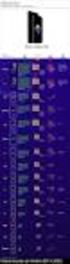 OTOMATİK EMİR İLETİM MODÜLÜ UYARILAR : Uygulama esnasında dikkat etmeniz gereken ama gözünüzden kaçabilecek / farkına varmayabileceğiniz bazı detayları öncelikle sıralamayı tercih ediyoruz. Bu uyarılar
OTOMATİK EMİR İLETİM MODÜLÜ UYARILAR : Uygulama esnasında dikkat etmeniz gereken ama gözünüzden kaçabilecek / farkına varmayabileceğiniz bazı detayları öncelikle sıralamayı tercih ediyoruz. Bu uyarılar
2. Sistemi çalıştırdığınız / emri bağladığınız grafiği kapatmayınız. Minimize edebilirsiniz.
 OTOMATİK EMİR İLETİM MODÜLÜ UYARILAR : Uygulama esnasında dikkat etmeniz gereken ama gözünüzden kaçabilecek / farkına varmayabileceğiniz bazı detayları öncelikle sıralamayı tercih ediyoruz. Bu uyarılar
OTOMATİK EMİR İLETİM MODÜLÜ UYARILAR : Uygulama esnasında dikkat etmeniz gereken ama gözünüzden kaçabilecek / farkına varmayabileceğiniz bazı detayları öncelikle sıralamayı tercih ediyoruz. Bu uyarılar
OSMANLI AKTİF TRADER İNDEKS
 OSMANLI AKTİF TRADER İNDEKS 1. Başlangıç 2. Emir Oluşturma 2.1 Koşullu Emirler Sekmesi 2.1.1 Koşul Seçenekleri 2.1.2 Emir Tanımlama Bölmesi 2.1.2.1 İMKB Senedi emri veriyorsanız 2.1.2.2 VOB Enstrümanı
OSMANLI AKTİF TRADER İNDEKS 1. Başlangıç 2. Emir Oluşturma 2.1 Koşullu Emirler Sekmesi 2.1.1 Koşul Seçenekleri 2.1.2 Emir Tanımlama Bölmesi 2.1.2.1 İMKB Senedi emri veriyorsanız 2.1.2.2 VOB Enstrümanı
MATRİKS VERİ TERMİNALİ GELİŞMİŞ ALARM
 MATRİKS VERİ TERMİNALİ GELİŞMİŞ ALARM Versiyon 7.0.8 1.12.2013 Matriks Bilgi Dağıtım Hizmetleri A.Ş. MATRİKS VERİ TERMİNALİ GELİŞMİŞ ALARM İçindekiler 1. İlk Bilgiler... 2 2. Sekmeler (Alarm Tanımlama
MATRİKS VERİ TERMİNALİ GELİŞMİŞ ALARM Versiyon 7.0.8 1.12.2013 Matriks Bilgi Dağıtım Hizmetleri A.Ş. MATRİKS VERİ TERMİNALİ GELİŞMİŞ ALARM İçindekiler 1. İlk Bilgiler... 2 2. Sekmeler (Alarm Tanımlama
MATRİKS TRADER GRAFİK ÜZERİNDEN EMİR GÖNDERİMİ
 MATRİKS TRADER GRAFİK ÜZERİNDEN EMİR GÖNDERİMİ Versiyon 7.1.5 01.02.2016 Matriks Bilgi Dağıtım Hizmetleri A.Ş. GRAFİK ÜZERİNDEN EMİR GÖNDERİM UYGULAMASI Merhaba. Matriks Veri terminali programı içinde
MATRİKS TRADER GRAFİK ÜZERİNDEN EMİR GÖNDERİMİ Versiyon 7.1.5 01.02.2016 Matriks Bilgi Dağıtım Hizmetleri A.Ş. GRAFİK ÜZERİNDEN EMİR GÖNDERİM UYGULAMASI Merhaba. Matriks Veri terminali programı içinde
MATRİKS TRADER DERİNLİKLİ EMİR EKRANI
 MATRİKS TRADER DERİNLİKLİ EMİR EKRANI Versiyon 7.1.1 10.8.2014 Matriks Bilgi Dağıtım Hizmetleri A.Ş. DERİNLİKLİ EMİR EKRANI İÇİNDEKİLER : 1. GÖRÜNÜM-KISIMLAR 1.1. Hesap Bilgi Paneli 1.2. Emir Giriş Paneli
MATRİKS TRADER DERİNLİKLİ EMİR EKRANI Versiyon 7.1.1 10.8.2014 Matriks Bilgi Dağıtım Hizmetleri A.Ş. DERİNLİKLİ EMİR EKRANI İÇİNDEKİLER : 1. GÖRÜNÜM-KISIMLAR 1.1. Hesap Bilgi Paneli 1.2. Emir Giriş Paneli
EMİR TİPLERİ. İçindekiler
 EMİR TİPLERİ İçindekiler 1. Hisse Senetleri İçin 1.1 Emir Tipi 1.2 Süre Tipi 1.3 İşlem Tipi 1.4 Zincir Emir 2. VİOP Sembolleri İçin 2.1 Emir Tipi 2.2 Süre Tipi 2.3 Farklı Sembol Fiyatına Bağlı Şartlı Emir
EMİR TİPLERİ İçindekiler 1. Hisse Senetleri İçin 1.1 Emir Tipi 1.2 Süre Tipi 1.3 İşlem Tipi 1.4 Zincir Emir 2. VİOP Sembolleri İçin 2.1 Emir Tipi 2.2 Süre Tipi 2.3 Farklı Sembol Fiyatına Bağlı Şartlı Emir
Açılan pencerede tarafınıza iletilen kullanıcı adı ve şifre ile oturum açabilirsiniz.
 Masa üstündeki ikon üzerine tıklayarak Tradexpress`i çalıştırabilirsiniz. Açılan pencerede tarafınıza iletilen kullanıcı adı ve şifre ile oturum açabilirsiniz. Oturum açmadan önce şifre değiştir kutucuğuna
Masa üstündeki ikon üzerine tıklayarak Tradexpress`i çalıştırabilirsiniz. Açılan pencerede tarafınıza iletilen kullanıcı adı ve şifre ile oturum açabilirsiniz. Oturum açmadan önce şifre değiştir kutucuğuna
HESABINIZA GİRİŞ YAPMAK İÇİN:
 1. SÜRÜM KONTROLÜ: Matriks Trader'ı kullanabilmeniz için, Matriks programınızın sürümünün 2.7.6 ve üzeri olması gerekmektedir. Sürüm kontrolünü, Matriks menüsünün üzerinde fare imlecini bekleterek yapabilirsiniz.
1. SÜRÜM KONTROLÜ: Matriks Trader'ı kullanabilmeniz için, Matriks programınızın sürümünün 2.7.6 ve üzeri olması gerekmektedir. Sürüm kontrolünü, Matriks menüsünün üzerinde fare imlecini bekleterek yapabilirsiniz.
TradeAll TR Mobil Uygulaması Kullanım Kılavuzu
 İçindekiler 1- na Giriş 2- Açılış Ekranı 3- Menü Adımları 4-Portföy Ekranı 5-Zincir Emir 6-Alarm Hazırlama 7-Ayarlar 1- TradeAll TR Mobil Uygulamasına Giriş TradeAll TR mobil uygulamasına giriş yapmak
İçindekiler 1- na Giriş 2- Açılış Ekranı 3- Menü Adımları 4-Portföy Ekranı 5-Zincir Emir 6-Alarm Hazırlama 7-Ayarlar 1- TradeAll TR Mobil Uygulamasına Giriş TradeAll TR mobil uygulamasına giriş yapmak
Ata Foreks Trader. Kullanım Kılavuzu
 Ata Foreks Trader Kullanım Kılavuzu 1 İçindekiler 1. Program Kurulumu 2. Hesabınızın Tanımlanması 3. Meta Trader 4 Ekran Kullanım Özellikleri 4. Emir Gönderilmesi 2 1. Programın Bilgisayarımıza Kurulumu
Ata Foreks Trader Kullanım Kılavuzu 1 İçindekiler 1. Program Kurulumu 2. Hesabınızın Tanımlanması 3. Meta Trader 4 Ekran Kullanım Özellikleri 4. Emir Gönderilmesi 2 1. Programın Bilgisayarımıza Kurulumu
ONLINE BORSA (WEBFX+) KULLANIM KILAVUZU
 ONLINE BORSA (WEBFX+) KULLANIM KILAVUZU 1. Şifre Oluşturma İşlemi 2. Online Borsa Erişim 3. Online Borsa Uygulamasında Portföy e Bağlantı 4. Portföy Bilgileri Görüntüleme 5. Emir İletimi 6. Hazır Emirler
ONLINE BORSA (WEBFX+) KULLANIM KILAVUZU 1. Şifre Oluşturma İşlemi 2. Online Borsa Erişim 3. Online Borsa Uygulamasında Portföy e Bağlantı 4. Portföy Bilgileri Görüntüleme 5. Emir İletimi 6. Hazır Emirler
ZiraatFX MT5 Platformu nda Zararı Durdur (S/L) ve Kar-Al (T/P) Seviyeleri Belirlerken Dikkat Edilmesi Gerekenler
 ZiraatFX MT5 Platformu nda Zararı Durdur (S/L) ve Kar-Al (T/P) Seviyeleri Belirlerken Dikkat Edilmesi Gerekenler 1. ZiraatFX MT5 Platformu nda aynı parite için aynı anda hem uzun hem de kısa pozisyon taşımak
ZiraatFX MT5 Platformu nda Zararı Durdur (S/L) ve Kar-Al (T/P) Seviyeleri Belirlerken Dikkat Edilmesi Gerekenler 1. ZiraatFX MT5 Platformu nda aynı parite için aynı anda hem uzun hem de kısa pozisyon taşımak
PLATFORMLAR OSMANLI AKTİF TRADER
 PLATFORMLAR OSMANLI AKTİF TRADER OSMANLI AKTİF TRADER Osmanlı Aktif Trader; Osmanlı Menkul e-şube üzerinden açabileceğiniz, Piyasayı online izleyebileceğiniz, E-şube ile aynı komisyon oranlarında, hisse
PLATFORMLAR OSMANLI AKTİF TRADER OSMANLI AKTİF TRADER Osmanlı Aktif Trader; Osmanlı Menkul e-şube üzerinden açabileceğiniz, Piyasayı online izleyebileceğiniz, E-şube ile aynı komisyon oranlarında, hisse
OSMANLI AKTİF TRADER. Osmanlı Aktif Trader;
 OSMANLI AKTİF TRADER Osmanlı Aktif Trader; Osmanlı Menkul e-şube üzerinden açabileceğiniz, Piyasayı online izleyebileceğiniz, E-şube ile aynı komisyon oranlarında, hisse senedi, Viop, varant, opsiyon piyasalarında
OSMANLI AKTİF TRADER Osmanlı Aktif Trader; Osmanlı Menkul e-şube üzerinden açabileceğiniz, Piyasayı online izleyebileceğiniz, E-şube ile aynı komisyon oranlarında, hisse senedi, Viop, varant, opsiyon piyasalarında
 AKBANK VOBFX-FOREKS KULLANIMI Ana Menülerin Ayarlanması Emir İletimi Portföy Takibi Ana Menülerin Ayarlanması Foreks programı default olarak bazı penceler ile beraber gelir, ancak bu klavuzda boş geldiği
AKBANK VOBFX-FOREKS KULLANIMI Ana Menülerin Ayarlanması Emir İletimi Portföy Takibi Ana Menülerin Ayarlanması Foreks programı default olarak bazı penceler ile beraber gelir, ancak bu klavuzda boş geldiği
MATRİKS TRADER FX PLATFORMU VE GRAFİK ÜZERİNDEN EMİR GÖNDERİMİ
 MATRİKS TRADER FX PLATFORMU VE GRAFİK ÜZERİNDEN EMİR GÖNDERİMİ Versiyon 7.1.5 1.10.2016 Matriks Bilgi Dağıtım Hizmetleri A.Ş. FX PLATFORMU VE GRAFİK ÜZERİNDEN EMİR GÖNDERİM İŞLEMLERİ Merhaba. FX işlemleri
MATRİKS TRADER FX PLATFORMU VE GRAFİK ÜZERİNDEN EMİR GÖNDERİMİ Versiyon 7.1.5 1.10.2016 Matriks Bilgi Dağıtım Hizmetleri A.Ş. FX PLATFORMU VE GRAFİK ÜZERİNDEN EMİR GÖNDERİM İŞLEMLERİ Merhaba. FX işlemleri
BorsaOnline. ebroker Kullanım Kılavuzu
 BorsaOnline ebroker Kullanım Kılavuzu 1 BorsaOnline 1. BorsaOnline 2. Portföy 3. Hisse Senedi Emir Girişi 4. VİOP Emir Girişi 5. Bekleyen İşlemler 6. Gerçekleşen İşlemler 7. İptal Edilen İşlemler 8. Emir
BorsaOnline ebroker Kullanım Kılavuzu 1 BorsaOnline 1. BorsaOnline 2. Portföy 3. Hisse Senedi Emir Girişi 4. VİOP Emir Girişi 5. Bekleyen İşlemler 6. Gerçekleşen İşlemler 7. İptal Edilen İşlemler 8. Emir
TradeAll TR Tablet&Web Uygulaması Kullanım Kılavuzu
 İçindekiler 1- Uygulamaya Giriş 2- Açılış Ekranı 3- Menü Adımları 4- Portföy Ekranı 5- Zincir Emir 6- Teknik Analiz 7- Ayarlar 1. Uygulamaya Giriş TradeAll TR Tablet Uygulamasına Giriş TradeAll TR tablet
İçindekiler 1- Uygulamaya Giriş 2- Açılış Ekranı 3- Menü Adımları 4- Portföy Ekranı 5- Zincir Emir 6- Teknik Analiz 7- Ayarlar 1. Uygulamaya Giriş TradeAll TR Tablet Uygulamasına Giriş TradeAll TR tablet
OSMANLI AKTİF TRADER. Osmanlı Aktif Trader;
 OSMANLI AKTİF TRADER Osmanlı Aktif Trader; Osmanlı Menkul e-şube üzerinden açabileceğiniz, Ücretsiz olarak piyasayı online izleyebileceğiniz, E-şube ile aynı komisyon oranlarında, hisse senedi, viop, varant,
OSMANLI AKTİF TRADER Osmanlı Aktif Trader; Osmanlı Menkul e-şube üzerinden açabileceğiniz, Ücretsiz olarak piyasayı online izleyebileceğiniz, E-şube ile aynı komisyon oranlarında, hisse senedi, viop, varant,
ideal Portföy Modülü Kullanımı
 ideal Portföy Modülü Kullanımı v2.80 1- ideal Araç Çubuğundaki sepet şeklindeki ikona ( ) basılarak veya ana menüden tıklanarak Portföy Penceresi açılır. Ekrana aşağıdaki pencere açılır 2- Hesap eklemek
ideal Portföy Modülü Kullanımı v2.80 1- ideal Araç Çubuğundaki sepet şeklindeki ikona ( ) basılarak veya ana menüden tıklanarak Portföy Penceresi açılır. Ekrana aşağıdaki pencere açılır 2- Hesap eklemek
VOB E-ŞUBE GİRİŞ İŞLEMLERİ İNTEGRAL MENKUL DEĞERLER
 VOB E-ŞUBE GİRİŞ İŞLEMLERİ 1 İnternet Explorer web tarayıcısı kullanılarak www.integralmenkul.com.tr adresinden GİRİŞ sekmesinden giriş yapılır 2 Açılan pencerelerden, VOB seçilir. 3 E- Şube kullanımı
VOB E-ŞUBE GİRİŞ İŞLEMLERİ 1 İnternet Explorer web tarayıcısı kullanılarak www.integralmenkul.com.tr adresinden GİRİŞ sekmesinden giriş yapılır 2 Açılan pencerelerden, VOB seçilir. 3 E- Şube kullanımı
ideal Sistem Tester Kullanım Klavuzu
 1- Sistem Modülüne Giriş ideal Sistem Tester Kullanım Klavuzu Herhangi bir Grafik penceresinin başlığındaki S harfine basılarak açılan menüden yapılabilen seçimlerle kullanılmaya başlanır. Bu menüden,
1- Sistem Modülüne Giriş ideal Sistem Tester Kullanım Klavuzu Herhangi bir Grafik penceresinin başlığındaki S harfine basılarak açılan menüden yapılabilen seçimlerle kullanılmaya başlanır. Bu menüden,
Mobil KULLANIM KILAVUZU
 Mobil KULLANIM KILAVUZU App Store / Google Play Store App Store veya Google Play Store dan Paritem uygulamasını cep telefonunuza indirmeniz yeterlidir. Ana Sayfa Uygulamayı indirdikten sonra Ana sayfa
Mobil KULLANIM KILAVUZU App Store / Google Play Store App Store veya Google Play Store dan Paritem uygulamasını cep telefonunuza indirmeniz yeterlidir. Ana Sayfa Uygulamayı indirdikten sonra Ana sayfa
e-mutabakat hesabı için adresimizden kayıt olabilirsiniz.
 BSBA e-mutabakat Gönderim Uygulaması e-mutabakat hesabı için https://www.emikro.com.tr/ adresimizden kayıt olabilirsiniz. Üst bölümde yer alan E-Mutabakat butonuna tıklayınız. Kayıt ekranında yer alan
BSBA e-mutabakat Gönderim Uygulaması e-mutabakat hesabı için https://www.emikro.com.tr/ adresimizden kayıt olabilirsiniz. Üst bölümde yer alan E-Mutabakat butonuna tıklayınız. Kayıt ekranında yer alan
Ata Foreks Trader Kullanım Kılavuzu
 Ata Foreks Trader Kullanım Kılavuzu Page 1 of 13 İçindekiler 1.) Ata Foreks Trader Programının Kurulumu ve Platforma Giriş... 3 1.1.) Ata Foreks Trader Programının Kurulması...3 1.2.) Ata Foreks Trader
Ata Foreks Trader Kullanım Kılavuzu Page 1 of 13 İçindekiler 1.) Ata Foreks Trader Programının Kurulumu ve Platforma Giriş... 3 1.1.) Ata Foreks Trader Programının Kurulması...3 1.2.) Ata Foreks Trader
Matriks Web Trader Özellikleri Kullanım Detayları
 Matriks Web Trader Özellikleri Kullanım Detayları İÇİNDEKİLER 1. MatriksWEBTrader Hakkında 2. GENEL BİLGİLER 2.1 MatriksWEB ana başlığı altındaki menü seçenekleri 2.2 Sayfa Dizaynı 2.3 Üst Bantta Yer Alan
Matriks Web Trader Özellikleri Kullanım Detayları İÇİNDEKİLER 1. MatriksWEBTrader Hakkında 2. GENEL BİLGİLER 2.1 MatriksWEB ana başlığı altındaki menü seçenekleri 2.2 Sayfa Dizaynı 2.3 Üst Bantta Yer Alan
FXnet Kullanıcı Kılavuzu Mobil Platform
 FXnet Kullanıcı Kılavuzu Mobil Platform 1-Hızlı Başlangıç PrimeTrade in kullanıcı dostu FXNet platformuna gösterdiğiniz ilgi için teşekkür ederiz. Mobil İşlem Platformumuzu tanımak için, lütfen biraz vakit
FXnet Kullanıcı Kılavuzu Mobil Platform 1-Hızlı Başlangıç PrimeTrade in kullanıcı dostu FXNet platformuna gösterdiğiniz ilgi için teşekkür ederiz. Mobil İşlem Platformumuzu tanımak için, lütfen biraz vakit
MATRİKS WEB TRADER ÖZELLİKLERİ KULLANIM DETAYLARI
 1. MatriksWEBTrader Hakkında MATRİKS WEB TRADER ÖZELLİKLERİ KULLANIM DETAYLARI MatriksWEBTrader, HTML5 tabanlı çalışan bir web uygulamasıdır. Herhangi bir web sayfasına girer gibi açılır. Uygulamaya giriş,
1. MatriksWEBTrader Hakkında MATRİKS WEB TRADER ÖZELLİKLERİ KULLANIM DETAYLARI MatriksWEBTrader, HTML5 tabanlı çalışan bir web uygulamasıdır. Herhangi bir web sayfasına girer gibi açılır. Uygulamaya giriş,
Anadolu Üniversitesi Sınav Hizmetleri Sınav Kılavuzu. Bilgisayar Araştırma ve Uygulama Merkezi. YÖK Uzman Yardımcılığı Giriş Sınavı
 Anadolu Üniversitesi Sınav Hizmetleri Sınav Kılavuzu Bilgisayar Araştırma ve Uygulama Merkezi YÖK Uzman Yardımcılığı Giriş Sınavı Genel Bilgi Bu kılavuz Anadolu Üniversitesi nin gerçekleştirdiği sınavlara
Anadolu Üniversitesi Sınav Hizmetleri Sınav Kılavuzu Bilgisayar Araştırma ve Uygulama Merkezi YÖK Uzman Yardımcılığı Giriş Sınavı Genel Bilgi Bu kılavuz Anadolu Üniversitesi nin gerçekleştirdiği sınavlara
MATRİKS TRADER SEPET EMİR MODÜLÜ Arayüz Kullanım Dökümanı (Nisan 2012)
 Toplu Emir İşlemleri İçin MATRİKS TRADER SEPET EMİR MODÜLÜ Arayüz Kullanım Dökümanı (Nisan 2012) Sepet Emir Modülü nedir? Matriks Trader Sepet Emir Modülü, Matriks kullanıcılarına, birden fazla enstrümandan
Toplu Emir İşlemleri İçin MATRİKS TRADER SEPET EMİR MODÜLÜ Arayüz Kullanım Dökümanı (Nisan 2012) Sepet Emir Modülü nedir? Matriks Trader Sepet Emir Modülü, Matriks kullanıcılarına, birden fazla enstrümandan
WEBFXPLUS. 1. Webfxplus, IMKB, VOB, Serbest Piyasa ve Yurtdışı Piyasaları olmak üzere çok geniş kapsamda piyasa verileri görüntülemenize imkân sunar.
 WEBFXPLUS GENEL ÖZELLİKLER 1. Webfxplus, IMKB, VOB, Serbest Piyasa ve Yurtdışı Piyasaları olmak üzere çok geniş kapsamda piyasa verileri görüntülemenize imkân sunar. 2. Webfxplus sınırlandırılmamış, kişiselleştirilebilen
WEBFXPLUS GENEL ÖZELLİKLER 1. Webfxplus, IMKB, VOB, Serbest Piyasa ve Yurtdışı Piyasaları olmak üzere çok geniş kapsamda piyasa verileri görüntülemenize imkân sunar. 2. Webfxplus sınırlandırılmamış, kişiselleştirilebilen
İNG MENKUL ebroker Sayfa 1 / 34 İNG MENKUL EBROKER KULLANIM KLAVUZU
 İNG MENKUL ebroker Sayfa 1 / 34 İNG MENKUL EBROKER KULLANIM KLAVUZU İNG MENKUL ebroker Sayfa 2 / 34 İNDEKS 1. EBROKER Nedir 2. E-Broker a Giriş 3) ebroker Modülü Temel Bilgiler 3.1 Hızlı Erişim Penceresi
İNG MENKUL ebroker Sayfa 1 / 34 İNG MENKUL EBROKER KULLANIM KLAVUZU İNG MENKUL ebroker Sayfa 2 / 34 İNDEKS 1. EBROKER Nedir 2. E-Broker a Giriş 3) ebroker Modülü Temel Bilgiler 3.1 Hızlı Erişim Penceresi
1. TANIMLAR 1.1 Laboratuvarım
 1. TANIMLAR 1.1 Laboratuvarım Laboratuvarımızda bulunan analizörleri, çalıştığımız dış kalite değerlendirme (DKD) programlarını ve sonuç göndereceğimiz testlerimizi tanımlayacağımız bu kısma Tanımlar menüsü
1. TANIMLAR 1.1 Laboratuvarım Laboratuvarımızda bulunan analizörleri, çalıştığımız dış kalite değerlendirme (DKD) programlarını ve sonuç göndereceğimiz testlerimizi tanımlayacağımız bu kısma Tanımlar menüsü
OYAK YATIRIM SANAL ŞUBE KULLANIM DOKÜMANI
 OYAK YATIRIM SANAL ŞUBE KULLANIM DOKÜMANI BÖLÜMLER 1. Anasayfa 2. Hesabım 2.1. Portföy 2.2. İşlem Hacim Detay Raporu 2.3. Aylık Hacim Raporu 2.4. Hesap Ekstresi 2.5. Hisse Hareketleri 2.6. Günlük İşlem
OYAK YATIRIM SANAL ŞUBE KULLANIM DOKÜMANI BÖLÜMLER 1. Anasayfa 2. Hesabım 2.1. Portföy 2.2. İşlem Hacim Detay Raporu 2.3. Aylık Hacim Raporu 2.4. Hesap Ekstresi 2.5. Hisse Hareketleri 2.6. Günlük İşlem
BU CİHAZ BİLGİSAYAR BAĞLANTILI SİSTEM OLMAYIP, BAĞLI OLDUĞU BİLGİSAYAR İLE DEVAMLI İLETİŞİM YAPMAMAKTADIR. Mali Onaylı Yazarkasa
 Hugin ALPHA Alpha ER-425TX ER-350N BU CİHAZ BİLGİSAYAR BAĞLANTILI SİSTEM OLMAYIP, BAĞLI OLDUĞU BİLGİSAYAR İLE DEVAMLI İLETİŞİM YAPMAMAKTADIR. Mali Onaylı Yazarkasa 1 İÇİNDEKİLER İÇİNDEKİLER... 2 Bilgisayar
Hugin ALPHA Alpha ER-425TX ER-350N BU CİHAZ BİLGİSAYAR BAĞLANTILI SİSTEM OLMAYIP, BAĞLI OLDUĞU BİLGİSAYAR İLE DEVAMLI İLETİŞİM YAPMAMAKTADIR. Mali Onaylı Yazarkasa 1 İÇİNDEKİLER İÇİNDEKİLER... 2 Bilgisayar
OSMANLI MOBİL FX Trader
 OSMANLI MOBİL FX Trader Döküman İçeriği 2.15 Osmanlı Mobil FX Trader Ekranları... 3 2.15.1 FX Ana Menü... 3 2.15.2 Fiyat İzleme Ekranı:... 4 2.15.3 Hesap Bilgisi Ekranı:... 5 2.15.4 Açık Pozisyonlar:...
OSMANLI MOBİL FX Trader Döküman İçeriği 2.15 Osmanlı Mobil FX Trader Ekranları... 3 2.15.1 FX Ana Menü... 3 2.15.2 Fiyat İzleme Ekranı:... 4 2.15.3 Hesap Bilgisi Ekranı:... 5 2.15.4 Açık Pozisyonlar:...
OYAK YATIRIM FX Meta İşlem Platformu Kullanma Kılavuzu
 İçindekiler: FX Meta İşlem Platformu Kullanma Kılavuzu 1- Demo Hesap Açılışı 2- Genel Görünüm 3- Alım-Satım İşlemleri 4- Stop-Limit İşlemleri 5- Pozisyon Kapatma 6- Grafiklerin Kullanımı 7- Göstergeler
İçindekiler: FX Meta İşlem Platformu Kullanma Kılavuzu 1- Demo Hesap Açılışı 2- Genel Görünüm 3- Alım-Satım İşlemleri 4- Stop-Limit İşlemleri 5- Pozisyon Kapatma 6- Grafiklerin Kullanımı 7- Göstergeler
Tera Menkul FX Platformu Kullanıcı Kılavuzu
 Tera Menkul FX Platformu Kullanıcı Kılavuzu MetaTrader4 Kullanım Rehberi GENEL GÖRÜNÜM Metatrader temel olarak 3 bölümden oluşur. Bunlar sırasıyla Piyasa Gözlem Ekranı, Grafik Ekranı ve Terminal Ekranıdır.
Tera Menkul FX Platformu Kullanıcı Kılavuzu MetaTrader4 Kullanım Rehberi GENEL GÖRÜNÜM Metatrader temel olarak 3 bölümden oluşur. Bunlar sırasıyla Piyasa Gözlem Ekranı, Grafik Ekranı ve Terminal Ekranıdır.
MT4 Platformu Kullanıcı Kılavuzu
 MT4 Platformu Kullanıcı Kılavuzu OCAK 2012 PLATFORMUN BAŞLATILMASI Program indirme linki: http://www.gedik.com/liveupdate/gedikforex4setup.zip Program çift tıklayarak başlatılır. Açılan pencere İleri butonu
MT4 Platformu Kullanıcı Kılavuzu OCAK 2012 PLATFORMUN BAŞLATILMASI Program indirme linki: http://www.gedik.com/liveupdate/gedikforex4setup.zip Program çift tıklayarak başlatılır. Açılan pencere İleri butonu
A1FX MT4 İşlem Platformu Kullanma Kılavuzu
 A1FX MT4 İşlem Platformu Kullanma Kılavuzu İçindekiler: 1- Demo Hesap Açılışı (Gerçek Hesap Girişi) 2- Genel Görünüm 3- Alım-Satım İşlemleri 4- Stop-Limit İşlemleri 5- Pozisyon Kapatma 6- Grafiklerin Kullanımı
A1FX MT4 İşlem Platformu Kullanma Kılavuzu İçindekiler: 1- Demo Hesap Açılışı (Gerçek Hesap Girişi) 2- Genel Görünüm 3- Alım-Satım İşlemleri 4- Stop-Limit İşlemleri 5- Pozisyon Kapatma 6- Grafiklerin Kullanımı
MT4 Platformu u Kullanıcı Kılavuzu ARALIK 2011
 MT4 Platformu u Kullanıcı Kılavuzu ARALIK 2011 Platformun Başlat latılması Program indirme linki: http://www.gedik.com/liveupdate liveupdate/gedikforex4setup. /gedikforex4setup.zip Program çift tıklayarak
MT4 Platformu u Kullanıcı Kılavuzu ARALIK 2011 Platformun Başlat latılması Program indirme linki: http://www.gedik.com/liveupdate liveupdate/gedikforex4setup. /gedikforex4setup.zip Program çift tıklayarak
Kıymetli Madenler Piyasasının BISTECH Faz 2+ sistemi üzerinde Canlıya Geçiş Provaları Senaryo Dokümanı
 Kıymetli Madenler Piyasasının BISTECH Faz 2+ sistemi üzerinde Canlıya Geçiş Provaları Senaryo Dokümanı 15 Ocak 2018 12 Nisan 2018 Lütfen bu duyuruyu şirket yöneticilerinize ve bilgi işlem sorumlularınıza
Kıymetli Madenler Piyasasının BISTECH Faz 2+ sistemi üzerinde Canlıya Geçiş Provaları Senaryo Dokümanı 15 Ocak 2018 12 Nisan 2018 Lütfen bu duyuruyu şirket yöneticilerinize ve bilgi işlem sorumlularınıza
Ġġ YATIRIM MENKUL DEĞERLER A.ġ. Bilgi Teknolojileri Müdürlüğü. Kullanıcı Kılavuzu. TradeMaster FX - WebTrader. Sinem Yiğit
 Ġġ YATIRIM MENKUL DEĞERLER A.ġ. Bilgi Teknolojileri Müdürlüğü Kullanıcı Kılavuzu TradeMaster FX - WebTrader Ürün : TradeMaster FX - WebTrader Hazırlayan: Sinem Yiğit Değişiklik tarihi: 07.02.2012 Versiyon:
Ġġ YATIRIM MENKUL DEĞERLER A.ġ. Bilgi Teknolojileri Müdürlüğü Kullanıcı Kılavuzu TradeMaster FX - WebTrader Ürün : TradeMaster FX - WebTrader Hazırlayan: Sinem Yiğit Değişiklik tarihi: 07.02.2012 Versiyon:
MATRİKS TRADER ALIM SATIM MODÜLÜ
 MATRİKS TRADER ALIM SATIM MODÜLÜ Versiyon 7.0.8 1.12.2013 Matriks Bilgi Dağıtım Hizmetleri A.Ş. MATRİKS TRADER ALIM SATIM MODÜLÜ İNDEKS 1. Başlangıç... 3 2. Trader a Erişim... 3 2.1 Matriks Trading Platformuna
MATRİKS TRADER ALIM SATIM MODÜLÜ Versiyon 7.0.8 1.12.2013 Matriks Bilgi Dağıtım Hizmetleri A.Ş. MATRİKS TRADER ALIM SATIM MODÜLÜ İNDEKS 1. Başlangıç... 3 2. Trader a Erişim... 3 2.1 Matriks Trading Platformuna
FX Matriks İşlem Platformu
 FX Matriks İşlem Platformu 09/01/2017 Matriks Bilgi Dağıtım Hizmetleri A.Ş. İçerik Matriks FX İşlemleri... 2 1 FX Ana Menü... 2 2 Ayarlar... 2 3 FX Teminat İzleme Alanı:... 5 4 FX Açık Pozisyonlar:...
FX Matriks İşlem Platformu 09/01/2017 Matriks Bilgi Dağıtım Hizmetleri A.Ş. İçerik Matriks FX İşlemleri... 2 1 FX Ana Menü... 2 2 Ayarlar... 2 3 FX Teminat İzleme Alanı:... 5 4 FX Açık Pozisyonlar:...
PİYASA İZLEME EKRANI, EBROKER UYGULAMASI İLE EMİR İLETİMİ
 PİYASA İZLEME EKRANI, EBROKER UYGULAMASI İLE EMİR İLETİMİ 1. Artık alım satım işlemlerinizi gerçekleştirmeye hazırsınız. Sizlere ücretsiz olarak sunduğumuz piyasa izleme ekranına ulaşmak için İnternet
PİYASA İZLEME EKRANI, EBROKER UYGULAMASI İLE EMİR İLETİMİ 1. Artık alım satım işlemlerinizi gerçekleştirmeye hazırsınız. Sizlere ücretsiz olarak sunduğumuz piyasa izleme ekranına ulaşmak için İnternet
MATRİKS MARCO POLO NETWORKS ENTEGRASYON VE EMİR YÖNETİM SİSTEMİ
 MATRİKS MARCO POLO NETWORKS ENTEGRASYON VE EMİR YÖNETİM SİSTEMİ Yurtdışı Borsalara Emir İletim ve Yönetim Platformu Nisan 2012 MATRİKS MPN ENTEGRASYON VE EMİR YÖNETİM SİSTEMİ NEDİR? MPN Entegrasyon ve
MATRİKS MARCO POLO NETWORKS ENTEGRASYON VE EMİR YÖNETİM SİSTEMİ Yurtdışı Borsalara Emir İletim ve Yönetim Platformu Nisan 2012 MATRİKS MPN ENTEGRASYON VE EMİR YÖNETİM SİSTEMİ NEDİR? MPN Entegrasyon ve
ZİRAAT BANKASI - SERVİS GÖREVLİSİ SINAVI
 ZİRAAT BANKASI - SERVİS GÖREVLİSİ SINAVI 1. Genel Bilgi 2. Yeni Üyelik Giriş İşlemleri 3. Başvuru İşlemleri 4. Şifre Hatırlatma İşlemleri 5. Şifre Değiştirme İşlemleri 6. Başvurduğunuz Sınavlar Genel Bilgi
ZİRAAT BANKASI - SERVİS GÖREVLİSİ SINAVI 1. Genel Bilgi 2. Yeni Üyelik Giriş İşlemleri 3. Başvuru İşlemleri 4. Şifre Hatırlatma İşlemleri 5. Şifre Değiştirme İşlemleri 6. Başvurduğunuz Sınavlar Genel Bilgi
Stok Modülü Muhasebeleştirme İşlemleri
 Stok Modülü leştirme İşlemleri 1- Stok girişlerinin(tesellüm/faturalar) muhasebeleştirilmesi Stoktan muhasebeleştirme işlemi için öncelikle tanımlamaların tam ve doğru şekilde yapılması gerekmektedir.
Stok Modülü leştirme İşlemleri 1- Stok girişlerinin(tesellüm/faturalar) muhasebeleştirilmesi Stoktan muhasebeleştirme işlemi için öncelikle tanımlamaların tam ve doğru şekilde yapılması gerekmektedir.
FX Matriks İşlem Platformu
 FX Matriks İşlem Platformu 25/8/2014 Matriks Bilgi Dağıtım Hizmetleri A.Ş. İçerik Matriks FX İşlemleri... 2 1 FX Ana Menü... 2 2 FX Fiyat izleme ve emir ekranları:... 2 3 FX Teminat İzleme Alanı:... 3
FX Matriks İşlem Platformu 25/8/2014 Matriks Bilgi Dağıtım Hizmetleri A.Ş. İçerik Matriks FX İşlemleri... 2 1 FX Ana Menü... 2 2 FX Fiyat izleme ve emir ekranları:... 2 3 FX Teminat İzleme Alanı:... 3
e-mutabakat Ekstre Gönderimi
 e-mutabakat Ekstre Gönderimi Kurumlar ve şirketler arasındaki borç-alacak hesap hareket ve bakiyelerinin, bs-ba formlarının, elektronik ortamda gönderimi ve mutabakat sürecinin hızlandırılmasına yönelik
e-mutabakat Ekstre Gönderimi Kurumlar ve şirketler arasındaki borç-alacak hesap hareket ve bakiyelerinin, bs-ba formlarının, elektronik ortamda gönderimi ve mutabakat sürecinin hızlandırılmasına yönelik
Kurumsal Grup E-Posta Eğitim Dokümanı
 Kurumsal Grup E-Posta Eğitim Dokümanı Bu Eğitim Dokümanı Bilişim Merkezi Modelleme Grubu Öğrencileri Tarafından Hazırlanmıştır. İçindekiler Kurumsal Grup E-Posta Nedir?... 2 Amaçlar... 3 1. Liste Talebinde
Kurumsal Grup E-Posta Eğitim Dokümanı Bu Eğitim Dokümanı Bilişim Merkezi Modelleme Grubu Öğrencileri Tarafından Hazırlanmıştır. İçindekiler Kurumsal Grup E-Posta Nedir?... 2 Amaçlar... 3 1. Liste Talebinde
MİKRO YAZILIM E-MUTABAKAT
 MİKRO YAZILIM E-MUTABAKAT e-mutabakat, kurumlar ve şirketler arasındaki borç-alacak hesap hareket ve bakiyelerinin elektronik ortamda gönderimi ve mutabakat sürecinin hızlandırılmasına yönelik bir uygulama
MİKRO YAZILIM E-MUTABAKAT e-mutabakat, kurumlar ve şirketler arasındaki borç-alacak hesap hareket ve bakiyelerinin elektronik ortamda gönderimi ve mutabakat sürecinin hızlandırılmasına yönelik bir uygulama
Anadolu Üniversitesi Sınav Hizmetleri Sınav Kılavuzu Bilgisayar Araştırma ve Uygulama Merkezi
 Anadolu Üniversitesi Sınav Hizmetleri Sınav Kılavuzu Bilgisayar Araştırma ve Uygulama Merkezi 19. Ulusal Ortaokul Matematik Olimpiyatı ve 22. Ulusal Bilim Olimpiyatları Genel Bilgi Bu kılavuz Anadolu Üniversitesi
Anadolu Üniversitesi Sınav Hizmetleri Sınav Kılavuzu Bilgisayar Araştırma ve Uygulama Merkezi 19. Ulusal Ortaokul Matematik Olimpiyatı ve 22. Ulusal Bilim Olimpiyatları Genel Bilgi Bu kılavuz Anadolu Üniversitesi
SAXOTRADER PLATFORMU İLE DÜNYA BORSALARINDA HİSSE SENEDİ İŞLEMİ
 SAXOTRADER PLATFORMU İLE DÜNYA BORSALARINDA HİSSE SENEDİ İŞLEMİ Saxo Capital Markets Menkul Değerler A.Ş. Dereboyu Caddesi Meydan Sokak Beybi Giz Plaza K:30 Maslak-İstanbul Tel: 0 212 705 58 00 / 705 58
SAXOTRADER PLATFORMU İLE DÜNYA BORSALARINDA HİSSE SENEDİ İŞLEMİ Saxo Capital Markets Menkul Değerler A.Ş. Dereboyu Caddesi Meydan Sokak Beybi Giz Plaza K:30 Maslak-İstanbul Tel: 0 212 705 58 00 / 705 58
OSMANLI MENKUL FX Trader IPhone
 OSMANLI MENKUL FX Trader IPhone Döküman İçeriği 2.15 Osmanlı Menkul FX Trader IPhone Ekranları... 3 2.15.1 FX Ana Menü... 3 2.15.2 Fiyat İzleme Ekranı:... 4 2.15.3 Hesap Bilgisi Ekranı:... 5 2.15.4 Açık
OSMANLI MENKUL FX Trader IPhone Döküman İçeriği 2.15 Osmanlı Menkul FX Trader IPhone Ekranları... 3 2.15.1 FX Ana Menü... 3 2.15.2 Fiyat İzleme Ekranı:... 4 2.15.3 Hesap Bilgisi Ekranı:... 5 2.15.4 Açık
TRADEBOX EĞİTİMİ 2012
 TRADEBOX EĞİTİMİ 2012 İçerik Tablosu 1. Oturum Açma ve Kapatma 2. Çalışma Alanı Yaratma ve Ayarlar 3. İşlem Yapma a. Hisse İşlemleri b. Vadeli Kontrat İşlemler 4. Emir Türleri 5. Hesap Bilgileri 6. Haberler
TRADEBOX EĞİTİMİ 2012 İçerik Tablosu 1. Oturum Açma ve Kapatma 2. Çalışma Alanı Yaratma ve Ayarlar 3. İşlem Yapma a. Hisse İşlemleri b. Vadeli Kontrat İşlemler 4. Emir Türleri 5. Hesap Bilgileri 6. Haberler
2016 Bahar Dönemi. İşveren ve İşveren Vekili için. İş Sağlığı ve Güvenliği Hizmetleri. e-sertifika Programı. Başvuru Kılavuzu
 2016 Bahar Dönemi İşveren ve İşveren Vekili için İş Sağlığı ve Güvenliği Hizmetleri e-sertifika Programı Başvuru Kılavuzu 1. Genel Bilgi 2. Yeni Üyelik Giriş İşlemleri 3. Başvuru İşlemleri 4. Şifre Hatırlatma
2016 Bahar Dönemi İşveren ve İşveren Vekili için İş Sağlığı ve Güvenliği Hizmetleri e-sertifika Programı Başvuru Kılavuzu 1. Genel Bilgi 2. Yeni Üyelik Giriş İşlemleri 3. Başvuru İşlemleri 4. Şifre Hatırlatma
Anadolu Üniversitesi Sınav Hizmetleri Sınav Kılavuzu. Bilgisayar Araştırma ve Uygulama Merkezi
 Anadolu Üniversitesi Sınav Hizmetleri Sınav Kılavuzu Bilgisayar Araştırma ve Uygulama Merkezi Genel Bilgi Bu kılavuz Anadolu Üniversitesi nin gerçekleştirdiği sınavlara başvuru yapma sürecini anlatan bir
Anadolu Üniversitesi Sınav Hizmetleri Sınav Kılavuzu Bilgisayar Araştırma ve Uygulama Merkezi Genel Bilgi Bu kılavuz Anadolu Üniversitesi nin gerçekleştirdiği sınavlara başvuru yapma sürecini anlatan bir
Kullanıcı Kılavuzu. Ġġ YATIRIM MENKUL DEĞERLER A.ġ. TradeMasterFX Meta. Ürün : Değişiklik tarihi: 20.12.2011 Versiyon: 1,0 Özet: TradeMasterFX Meta
 Ġġ YATIRIM MENKUL DEĞERLER A.ġ. Kullanıcı Kılavuzu TradeMasterFX Meta Ürün : TradeMasterFX Meta Değişiklik tarihi: 20.12.2011 Versiyon: 1,0 Özet: TradeMasterFX Meta Kullanıcı Kılavuzu Gizlilik, Uyarı ve
Ġġ YATIRIM MENKUL DEĞERLER A.ġ. Kullanıcı Kılavuzu TradeMasterFX Meta Ürün : TradeMasterFX Meta Değişiklik tarihi: 20.12.2011 Versiyon: 1,0 Özet: TradeMasterFX Meta Kullanıcı Kılavuzu Gizlilik, Uyarı ve
Örgün Öğrenci Sistemi Anadolu Üniversitesinde öğretim elemanlarının verdikleri
 Örgün Öğrenci Sistemi Anadolu Üniversitesinde öğretim elemanlarının verdikleri derslerle ilgili yoklama, not girişi yapabildikleri ve öğrencilerin aldıkları derslerle ilgili bilgileri görebildikleri sistemdir.
Örgün Öğrenci Sistemi Anadolu Üniversitesinde öğretim elemanlarının verdikleri derslerle ilgili yoklama, not girişi yapabildikleri ve öğrencilerin aldıkları derslerle ilgili bilgileri görebildikleri sistemdir.
Osmanlı Yatırım da 3 ü 1 arada Matriks Trader
 Osmanlı Yatırım da 3 ü 1 arada Matriks Trader Osmanlı Yatırım Matriks Trader Tek şifre ile tüm piyasalara erişim 3 ü 1 arada izleme ve işlem yapma imkanı Ücretsiz kullanım ve anlık veri imkanı Gerçek portföy
Osmanlı Yatırım da 3 ü 1 arada Matriks Trader Osmanlı Yatırım Matriks Trader Tek şifre ile tüm piyasalara erişim 3 ü 1 arada izleme ve işlem yapma imkanı Ücretsiz kullanım ve anlık veri imkanı Gerçek portföy
Cost Modülü Ay sonu İşlemleri
 Cost Modülü Ay sonu İşlemleri - Stokta devir işlemi yapıldığında, devir tarihinden önceki dönemlere işlem yapılamadığından ve modüller arası tam entegrasyon olduğundan, stok ve cost programından da sağlıklı
Cost Modülü Ay sonu İşlemleri - Stokta devir işlemi yapıldığında, devir tarihinden önceki dönemlere işlem yapılamadığından ve modüller arası tam entegrasyon olduğundan, stok ve cost programından da sağlıklı
MetaTrader 4 ios. Kullanım Kılavuzu
 İçerik İçerik 01 Kurulumu 02 Mevcut Hesaba Giriş (Demo / Real) 03 Çalışma Alanı Fiyatlar Grafik İşlem Tarihçe Ayarlar 04 Emir Girişi Pozisyon Açma Pozisyon Kapama 01 Kurulumu Kurulumu B urganfx setup dosyasını
İçerik İçerik 01 Kurulumu 02 Mevcut Hesaba Giriş (Demo / Real) 03 Çalışma Alanı Fiyatlar Grafik İşlem Tarihçe Ayarlar 04 Emir Girişi Pozisyon Açma Pozisyon Kapama 01 Kurulumu Kurulumu B urganfx setup dosyasını
T.C. istanbul ÜNiVERSiTESi ÖĞRENCi BiLGi SiSTEMi. ÖĞRETiM ELEMANI KULLANIM KILAVUZU
 T.C. istanbul ÜNiVERSiTESi ÖĞRENCi BiLGi SiSTEMi ÖĞRETiM ELEMANI KULLANIM KILAVUZU 1 1. Sisteme Giriş Nokta Üniversite Otomasyonu sistemini kullanabilmek için öncelikle Windows işletim sisteminde bulunan
T.C. istanbul ÜNiVERSiTESi ÖĞRENCi BiLGi SiSTEMi ÖĞRETiM ELEMANI KULLANIM KILAVUZU 1 1. Sisteme Giriş Nokta Üniversite Otomasyonu sistemini kullanabilmek için öncelikle Windows işletim sisteminde bulunan
ÖZEL EMİRLER. Ücretlendirme:
 ÖZEL EMİRLER KULLANIM AMACI: Özel emir türleri ile piyasayı sürekli takip etmeden yatırım stratejinize uygun olarak yeni alış/satışlarınız ya da portföyünüzde bulunan stoklarınız için piyasaya fiyatlarına
ÖZEL EMİRLER KULLANIM AMACI: Özel emir türleri ile piyasayı sürekli takip etmeden yatırım stratejinize uygun olarak yeni alış/satışlarınız ya da portföyünüzde bulunan stoklarınız için piyasaya fiyatlarına
Meta Trader 4 iphone Kurulum Detayları. itunes üzerinden AppStore / MetaTrader 4 aratılır.
 Meta Trader 4 iphone Kurulum Detayları itunes üzerinden AppStore / MetaTrader 4 aratılır. Yükleme işleminden sonra uygulama açılarak Login with existing account seçeneği tıklanır. Gelen Servers ekranına
Meta Trader 4 iphone Kurulum Detayları itunes üzerinden AppStore / MetaTrader 4 aratılır. Yükleme işleminden sonra uygulama açılarak Login with existing account seçeneği tıklanır. Gelen Servers ekranına
BORSACEPTE ANDROID UYGULAMASI KULLANIM KILAVUZU
 BORSACEPTE ANDROID UYGULAMASI KULLANIM KILAVUZU BorsaCepte ile portföyünüze mobil erişiminizin olduğu her yerden 7 gün 24 saat ulaşıp gerçek zamanlı olarak işlem yapabilir; hisse senedi ve VOB verilerini,
BORSACEPTE ANDROID UYGULAMASI KULLANIM KILAVUZU BorsaCepte ile portföyünüze mobil erişiminizin olduğu her yerden 7 gün 24 saat ulaşıp gerçek zamanlı olarak işlem yapabilir; hisse senedi ve VOB verilerini,
Garanti Yatırım FX Trader Java İşlem Platformu
 Garanti Yatırım FX Trader Java İşlem Platformu Döküman İçeriği 2.13 Garanti FX Trader Java... 3 2.13.1 FX Ana Menü... 3 2.13.2 FX Fiyat İzleme ve Emir Ekranları:... 3 2.13.3 FX Teminat İzleme Alanı:...
Garanti Yatırım FX Trader Java İşlem Platformu Döküman İçeriği 2.13 Garanti FX Trader Java... 3 2.13.1 FX Ana Menü... 3 2.13.2 FX Fiyat İzleme ve Emir Ekranları:... 3 2.13.3 FX Teminat İzleme Alanı:...
GDMFX MT4 İKİLİ OPSİYON YATIRIM KILAVUZU
 GDMFX MT4 İKİLİ OPSİYON YATIRIM KILAVUZU İKİLİ OPSİYON HESABI AÇMAK 1. MetaTrader 4 platformu üzerinde tek bir hesapla hem İkili Opsiyon, hem de Forex ticareti yapabilirsiniz. Tek yapmanız gereken web
GDMFX MT4 İKİLİ OPSİYON YATIRIM KILAVUZU İKİLİ OPSİYON HESABI AÇMAK 1. MetaTrader 4 platformu üzerinde tek bir hesapla hem İkili Opsiyon, hem de Forex ticareti yapabilirsiniz. Tek yapmanız gereken web
FXNET İŞLEM PLATFORMU KULLANIM KILAVUZU
 FXNET İŞLEM PLATFORMU KULLANIM KILAVUZU İçerik 1. Hızlı Başlangıç a. Sistem Gereksinimleri b. Sisteme Giriş 2. Genel a. Yeni Pozisyon Açılışı b. Aktif Ve Pasif Emir Girişi c. Zarar Durdur Ve Kar Al Emirleri
FXNET İŞLEM PLATFORMU KULLANIM KILAVUZU İçerik 1. Hızlı Başlangıç a. Sistem Gereksinimleri b. Sisteme Giriş 2. Genel a. Yeni Pozisyon Açılışı b. Aktif Ve Pasif Emir Girişi c. Zarar Durdur Ve Kar Al Emirleri
Kullanıcı Kılavuzu. Ürün : Değişiklik tarihi: 26.07.2012 Versiyon: 1,0 Özet: TradeMasterFX Platformları. TradeMasterFX Platformları Kullanıcı Kılavuzu
 İŞ YATIRIM MENKUL DEĞERLER A.Ş. Kullanıcı Kılavuzu TradeMasterFX Platformları Ürün : TradeMasterFX Platformları Değişiklik tarihi: 26.07.2012 Versiyon: 1,0 Özet: TradeMasterFX Platformları Kullanıcı Kılavuzu
İŞ YATIRIM MENKUL DEĞERLER A.Ş. Kullanıcı Kılavuzu TradeMasterFX Platformları Ürün : TradeMasterFX Platformları Değişiklik tarihi: 26.07.2012 Versiyon: 1,0 Özet: TradeMasterFX Platformları Kullanıcı Kılavuzu
Ziraat Bankası Uzman Yardımcısı İşe Alım Sınavı. Başvuru Kılavuzu
 Ziraat Bankası Uzman Yardımcısı İşe Alım Sınavı Başvuru Kılavuzu 1. Genel Bilgi 2. Yeni Üyelik Giriş İşlemleri 3. Başvuru İşlemleri 4. Şifre Hatırlatma İşlemleri 5. Şifre Değiştirme İşlemleri 6. Başvurduğunuz
Ziraat Bankası Uzman Yardımcısı İşe Alım Sınavı Başvuru Kılavuzu 1. Genel Bilgi 2. Yeni Üyelik Giriş İşlemleri 3. Başvuru İşlemleri 4. Şifre Hatırlatma İşlemleri 5. Şifre Değiştirme İşlemleri 6. Başvurduğunuz
Kullanıcı Giriş Ekranı
 KULLANIM KILAVUZU Kullanıcı Giriş Ekranı Programı ilk defa kurduysanız kullanıcı adınız ve şifreniz palmiye dir. Server a bağlanmak için server yazan kutuya tıklayınız. IP Numarası olarak Server IP Numarası
KULLANIM KILAVUZU Kullanıcı Giriş Ekranı Programı ilk defa kurduysanız kullanıcı adınız ve şifreniz palmiye dir. Server a bağlanmak için server yazan kutuya tıklayınız. IP Numarası olarak Server IP Numarası
Osmanlı Yatırım da 3 ü 1 arada Matriks Trader
 Osmanlı Yatırım da 3 ü 1 arada Matriks Trader Osmanlı Yatırım Matriks Trader Tek şifre ile tüm piyasalara erişim 3 ü 1 arada izleme ve işlem yapma imkanı Ücretsiz kullanım ve anlık veri imkanı Gerçek portföy
Osmanlı Yatırım da 3 ü 1 arada Matriks Trader Osmanlı Yatırım Matriks Trader Tek şifre ile tüm piyasalara erişim 3 ü 1 arada izleme ve işlem yapma imkanı Ücretsiz kullanım ve anlık veri imkanı Gerçek portföy
İNTERNET ŞUBE FONKSİYONLARI
 İNTERNET ŞUBE FONKSİYONLARI Ana Sayfa Ana Sayfada yer alan sekmelerden Alıcı Başvurusu Yapılan Firmaları Eksik Kalan Bildirimlerinizi ve Alıcı Analiz ve Prim Borcunuzu izleyebilirsiniz. ANA SAYFA Poliçe
İNTERNET ŞUBE FONKSİYONLARI Ana Sayfa Ana Sayfada yer alan sekmelerden Alıcı Başvurusu Yapılan Firmaları Eksik Kalan Bildirimlerinizi ve Alıcı Analiz ve Prim Borcunuzu izleyebilirsiniz. ANA SAYFA Poliçe
BİST E-ŞUBE GİRİŞ İŞLEMLERİ İNTEGRAL MENKUL
 BİST E-ŞUBE GİRİŞ İŞLEMLERİ 1 İnternet Explorer web tarayıcısı kullanılarak www.integralmenkul.com.tr adresinden GİRİŞ sekmesinden giriş yapılır 2 Açılan Pencerelerden, BİST Seçilir. 3 E- Şube kullanımı
BİST E-ŞUBE GİRİŞ İŞLEMLERİ 1 İnternet Explorer web tarayıcısı kullanılarak www.integralmenkul.com.tr adresinden GİRİŞ sekmesinden giriş yapılır 2 Açılan Pencerelerden, BİST Seçilir. 3 E- Şube kullanımı
Bilge Elektronik Ltd. Şti. Eczanem Otomasyon Sistemi. SMS Modülü
 Bilge Elektronik Ltd. Şti. Eczanem Otomasyon Sistemi SMS Modülü 1 Eczanem Otomasyon Sistemi SMS Modülü Eczanem Otomasyon Sistemi Sms Modülü, değişik gönderim seçeneklerine ile her ihtiyaca göre mesaj gönderim
Bilge Elektronik Ltd. Şti. Eczanem Otomasyon Sistemi SMS Modülü 1 Eczanem Otomasyon Sistemi SMS Modülü Eczanem Otomasyon Sistemi Sms Modülü, değişik gönderim seçeneklerine ile her ihtiyaca göre mesaj gönderim
iphone 4 ve ipad İşletim Sistemlerinde Meta Trader 4 İşlem Platformunun Kullanılması
 iphone 4 ve ipad İşletim Sistemlerinde Meta Trader 4 İşlem Platformunun Kullanılması İçindekiler 1 - Kurulum 2. Sayfa 2 Hesaba Giriş 3. Sayfa 3 Kullanım Detayları 4. Sayfa 4 İşlem Açma 5. Sayfa 5 İşlem
iphone 4 ve ipad İşletim Sistemlerinde Meta Trader 4 İşlem Platformunun Kullanılması İçindekiler 1 - Kurulum 2. Sayfa 2 Hesaba Giriş 3. Sayfa 3 Kullanım Detayları 4. Sayfa 4 İşlem Açma 5. Sayfa 5 İşlem
FXBOX METATRADER4 KULLANIM KILAVUZU. Mart 2012
 FXBOX METATRADER4 KULLANIM KILAVUZU Mart 2012 İçerik Tablosu 1. Oturum Açma, Kapatma ve Şifre Değiştirme 2. Çalışma Alanı 3. İşlem Yapma 4. Emir Türleri 5. Hesap Bilgileri 6. Grafik 1. Oturum Açma, Kapatma
FXBOX METATRADER4 KULLANIM KILAVUZU Mart 2012 İçerik Tablosu 1. Oturum Açma, Kapatma ve Şifre Değiştirme 2. Çalışma Alanı 3. İşlem Yapma 4. Emir Türleri 5. Hesap Bilgileri 6. Grafik 1. Oturum Açma, Kapatma
Hukuk Parter ile SMS Yönetimi
 Hukuk Parter ile SMS Yönetimi Hukuk Partner ile SMS Yönetimi İÇİNDEKİLER Hukuk Partner ile SMS Yönetimi... 3 SMS Gönderimi ile ilgili Tanımlamalar... 3 SMS Gönderimine ilişkin yetkiler... 3 SMS Hesabı
Hukuk Parter ile SMS Yönetimi Hukuk Partner ile SMS Yönetimi İÇİNDEKİLER Hukuk Partner ile SMS Yönetimi... 3 SMS Gönderimi ile ilgili Tanımlamalar... 3 SMS Gönderimine ilişkin yetkiler... 3 SMS Hesabı
KLUPOSTA KULLANIM KILAVUZU
 KLUPOSTA KULLANIM KILAVUZU KLUPOSTA, üniversitemizde e-posta işlemlerini daha hızlı ve de sağlıklı bir şekilde yapılabilmesi için tasarlanmış olup, Personel Şifre Sıfırlama ve Öğrenci Şifre Sıfırlama olmak
KLUPOSTA KULLANIM KILAVUZU KLUPOSTA, üniversitemizde e-posta işlemlerini daha hızlı ve de sağlıklı bir şekilde yapılabilmesi için tasarlanmış olup, Personel Şifre Sıfırlama ve Öğrenci Şifre Sıfırlama olmak
YATIRIM PORTALI E - Ş UBE
 YATIRIM PORTALI E - Ş UBE NEDEN OSMANLI MENKUL E-ŞUBE? Kolay hesap açma sürecimiz, Uygun komisyon oranlarımız, Ürün çeşitliliğimiz, Fonksiyon çeşitliliğimiz, Ürün bazında raporlama sistemimiz, Canlı destek
YATIRIM PORTALI E - Ş UBE NEDEN OSMANLI MENKUL E-ŞUBE? Kolay hesap açma sürecimiz, Uygun komisyon oranlarımız, Ürün çeşitliliğimiz, Fonksiyon çeşitliliğimiz, Ürün bazında raporlama sistemimiz, Canlı destek
M.Ü. REKTÖRLÜĞÜ BİLGİ İŞLEM DAİRE BAŞKANLIĞI SINGLE SIGN-ON KULLANIM TALİMATI
 YAYIN : SAYFA NO : 1/6 Kullanım şartı: Bu sistemden faydalanabilmek için @marmara.edu.tr uzantılı kurumsal e-posta adreslerinin BYS kullanıcılarına tanımlanmış olması gerekmektedir. 1- Kullanıcılar ilk
YAYIN : SAYFA NO : 1/6 Kullanım şartı: Bu sistemden faydalanabilmek için @marmara.edu.tr uzantılı kurumsal e-posta adreslerinin BYS kullanıcılarına tanımlanmış olması gerekmektedir. 1- Kullanıcılar ilk
14. HİSSE SENETLERİ PİYASASI BİLGİSAYARLI ALIM - SATIM SİSTEMİNİN İŞLEYİŞİ
 14. HİSSE SENETLERİ PİYASASI BİLGİSAYARLI ALIM - SATIM SİSTEMİNİN İŞLEYİŞİ 14.1 Giriş Ekranı Üyeler Hisse Senetleri Piyasası Bilgisayarlı Alım-Satım Sistemine Sisteme Giriş ekranından kendilerine ait olan
14. HİSSE SENETLERİ PİYASASI BİLGİSAYARLI ALIM - SATIM SİSTEMİNİN İŞLEYİŞİ 14.1 Giriş Ekranı Üyeler Hisse Senetleri Piyasası Bilgisayarlı Alım-Satım Sistemine Sisteme Giriş ekranından kendilerine ait olan
E M İ R T Ü R L E R İ
 E M İ R T Ü R L E R İ A) PİYASA EMRİ Piyasadaki o an için geçerli fiyattan alış veya satış emridir. Bu emir türü ile işlem yapıldığında aktif olarak ekranda geçen kotasyonlardan alış veya satış işlemi
E M İ R T Ü R L E R İ A) PİYASA EMRİ Piyasadaki o an için geçerli fiyattan alış veya satış emridir. Bu emir türü ile işlem yapıldığında aktif olarak ekranda geçen kotasyonlardan alış veya satış işlemi
Bu Metatrader rehberi, sizin programı kurarken ve kullanırken daha kolay hareket etmeniz amacıyla hazırlanmıştır.
 Sayın Yatırımcı, Bu Metatrader rehberi, sizin programı kurarken ve kullanırken daha kolay hareket etmeniz amacıyla hazırlanmıştır. Dosyayı yükledikten sonra RUN (ÇALIŞTIR) tuşuna tıklayınız. Gelen pencerede
Sayın Yatırımcı, Bu Metatrader rehberi, sizin programı kurarken ve kullanırken daha kolay hareket etmeniz amacıyla hazırlanmıştır. Dosyayı yükledikten sonra RUN (ÇALIŞTIR) tuşuna tıklayınız. Gelen pencerede
VIOP NASDAQ GEÇİŞİ DEĞİŞEN KURALLARLA İLGİLİ AÇIKLAMALAR
 VIOP NASDAQ GEÇİŞİ DEĞİŞEN KURALLARLA İLGİLİ AÇIKLAMALAR 1. EMİR TİPİ DEĞİŞİKLİKLERİ Viop için geçiş öncesi emir belirlemede 3 seçenek vardı. Fiyat Tipi: Emir Tipi: Süre Tipi: Bistech Viop Geçişi Açıklamalar
VIOP NASDAQ GEÇİŞİ DEĞİŞEN KURALLARLA İLGİLİ AÇIKLAMALAR 1. EMİR TİPİ DEĞİŞİKLİKLERİ Viop için geçiş öncesi emir belirlemede 3 seçenek vardı. Fiyat Tipi: Emir Tipi: Süre Tipi: Bistech Viop Geçişi Açıklamalar
NPratik Yazılım Kurulum Kılavuzu. Yedekleme İşlemi
 NPratik Yazılım Kurulum Kılavuzu Herhangi bir neden ile bilgisayarınızı formatlamadan önce NPratik Yazılım Verilerinizi yedeklemeniz gerekmektedir. Programı ilk defa kuruyorsanız NPratik Yazılım Kurulum
NPratik Yazılım Kurulum Kılavuzu Herhangi bir neden ile bilgisayarınızı formatlamadan önce NPratik Yazılım Verilerinizi yedeklemeniz gerekmektedir. Programı ilk defa kuruyorsanız NPratik Yazılım Kurulum
Hisse Prg Yardım dosyası. EXCELL de programın çalışması için sadece 1 kez olmak üzere aşağıdaki işlemleri yapınız
 Hisse Prg Yardım dosyası EXCELL de programın çalışması için sadece 1 kez olmak üzere aşağıdaki işlemleri yapınız Ayarlarınızı Şeklinde değiştirmeniz ve Excelli kapatıp tekrar açmanız gerekmektedir. İlk
Hisse Prg Yardım dosyası EXCELL de programın çalışması için sadece 1 kez olmak üzere aşağıdaki işlemleri yapınız Ayarlarınızı Şeklinde değiştirmeniz ve Excelli kapatıp tekrar açmanız gerekmektedir. İlk
İçindekiler ADIM 1 : Üye Olma... 2 ADIM 2 : Giriş Yap ve Hatırlatma Sayfaları... 3 ADIM 3: Üye Girişi yapıldıktan sonra yapabileceğiniz işlemler...
 İçindekiler ADIM 1 : Üye Olma... 2 ADIM 2 : Giriş Yap ve Hatırlatma Sayfaları... 3 ADIM 3: Üye Girişi yapıldıktan sonra yapabileceğiniz işlemler... 3 ADIM 4: Bildiri Özet Gönderimi Bilgilendirme ve Yardım
İçindekiler ADIM 1 : Üye Olma... 2 ADIM 2 : Giriş Yap ve Hatırlatma Sayfaları... 3 ADIM 3: Üye Girişi yapıldıktan sonra yapabileceğiniz işlemler... 3 ADIM 4: Bildiri Özet Gönderimi Bilgilendirme ve Yardım
KULLANIM KILAVUZU. Programda veri gireceğiniz yerler beyaz renklidir. Sarı renkli alanlar hesaplama veya otomatik olarak gelen bilgilerdir.
 Programın Ekran görüntüsü şekildeki gibidir: KULLANIM KILAVUZU Programda veri gireceğiniz yerler beyaz renklidir. Sarı renkli alanlar hesaplama veya otomatik olarak gelen bilgilerdir. Banka: Program kurulduğunda
Programın Ekran görüntüsü şekildeki gibidir: KULLANIM KILAVUZU Programda veri gireceğiniz yerler beyaz renklidir. Sarı renkli alanlar hesaplama veya otomatik olarak gelen bilgilerdir. Banka: Program kurulduğunda
Hisse Senetleri Piyasasında İşlem Gören Menkul Kıymetler
 Hisse Senetleri Piyasasında İşlem Gören Menkul Kıymetler Hisse senetleri (Oydan Yoksunlar dahil), Borsa Yatırım Fonu Katılım Belgeleri, Aracı Kuruluş Varantları, Menkul kıymet sıfatına sahip olan Rüçhan
Hisse Senetleri Piyasasında İşlem Gören Menkul Kıymetler Hisse senetleri (Oydan Yoksunlar dahil), Borsa Yatırım Fonu Katılım Belgeleri, Aracı Kuruluş Varantları, Menkul kıymet sıfatına sahip olan Rüçhan
ÖĞRENCİ BİLGİ EKRANI )ZORUNLU DERSLER )ÜST DÖNEM DERSLERİ )BAŞARILI OLUNAN DERSLER )SEÇMELİ DERSLER...
 ÖĞRENCİ BİLGİ EKRANI... 2 1)ZORUNLU DERSLER... 5 2)ÜST DÖNEM DERSLERİ... 7 3)BAŞARILI OLUNAN DERSLER... 8 4)SEÇMELİ DERSLER... 9 5)PROGRAM DIŞI DERSLER... 10 6)DERS SEÇİMİ KAYDETME VE DANIŞMANA GÖNDERME...
ÖĞRENCİ BİLGİ EKRANI... 2 1)ZORUNLU DERSLER... 5 2)ÜST DÖNEM DERSLERİ... 7 3)BAŞARILI OLUNAN DERSLER... 8 4)SEÇMELİ DERSLER... 9 5)PROGRAM DIŞI DERSLER... 10 6)DERS SEÇİMİ KAYDETME VE DANIŞMANA GÖNDERME...
Luca NET Kobi Ticari Yazılımında ilk yapılacaklar
 Luca NET Kobi Ticari Yazılımında ilk yapılacaklar Luca MMP (Mali Müşavir Paketi) bilgileri ile Luca Üye girişinden sisteme giriş yapıldıktan sonra Luca Net Kobi Ticari Giriş butonuna basarak programa giriş
Luca NET Kobi Ticari Yazılımında ilk yapılacaklar Luca MMP (Mali Müşavir Paketi) bilgileri ile Luca Üye girişinden sisteme giriş yapıldıktan sonra Luca Net Kobi Ticari Giriş butonuna basarak programa giriş
AdverTech Dijital Tabela Yönetim Yazılımı Kullanım Klavuzu
 AdverTech Dijital Tabela Yönetim Yazılımı Kullanım Klavuzu 1. AdverTechDS Yönetim Paneline Giriş... 2 2. Hiyerarşi Tanımlama... 3 3. Kullanıcı Tanımlama... 4 4. Cihaz Tanımlama... 5 5. Cihaz Kurulumu...
AdverTech Dijital Tabela Yönetim Yazılımı Kullanım Klavuzu 1. AdverTechDS Yönetim Paneline Giriş... 2 2. Hiyerarşi Tanımlama... 3 3. Kullanıcı Tanımlama... 4 4. Cihaz Tanımlama... 5 5. Cihaz Kurulumu...
